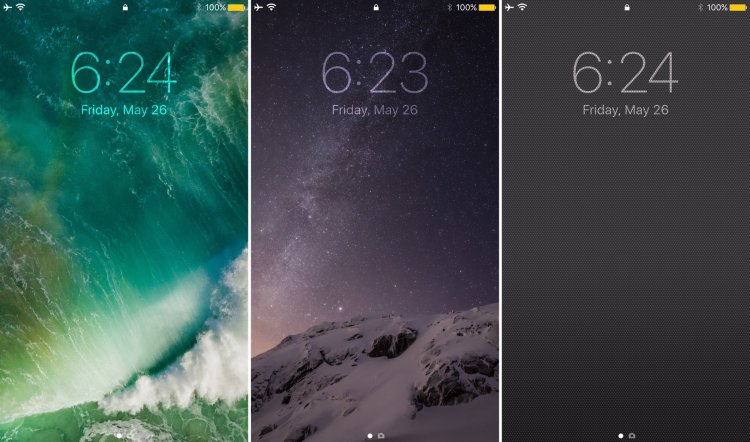Содержание
Как поставить живые обои на Айфоне
Еще во времена iPhone 6s появилась функция живых обоев, которая на время обрела популярность, но увы, не получила своего дальнейшего развития. Эта опция – прекрасная возможность разнообразить отображение на экране блокировки, поскольку картинка сможет двигаться, и это будет заметно. В рамках статьи рассмотрим, как поставить живые обои на айфоне?
Что такое живые обои
Живые обои реализуются из Live-фото. Если поставить одну из таких в качестве заставки на экране блокировки, то он начнет двигаться, как только сильно нажать на дисплей пальцем. В целом, в Live-фото можно конвертировать и понравившиеся видео. Но это больше для продвинутого уровня, реализуемого через сторонние приложения.
Важно понимать, что опция доступна только на тех айфонах, которые поддерживают 3D Touch. То есть функция не доступна на iPhone XR и iPhone SE первого и второго поколения.
Если аккумулятор вашего гаджета имеет низкий заряд, то опция может деактивироваться в целях экономии энергии.
Естественно, живые обои или статические – это не единственный возможный вариант установки заставки на экран. У айфона есть опция динамических картинок, которые в качестве обоев могут сменяться. Еще, есть опция слайд-шоу, позволяющая реализовать на заставке несколько изображений, что меняются в зависимости от обозначенных владельцем телефона предпочтений.
Стоит понимать, что опция Live-обои на заставке требует дополнительные ресурсы айфона. Конечно, проблем с мощностью на последних версиях iPhone не наблюдается.
Как использовать живые обои на вашем iPhone
Смена обоев для iPhone – это интересный и простой способ заставить ваш телефон отражать вашу личность и интересы. Но использование фотографий может быть таким скучным! Добавьте некоторое движение на домашний экран и заблокируйте обои на экране, используя живые обои и динамические обои на вашем iPhone.
Читайте дальше, чтобы узнать, что такое живые и динамические обои, как они отличаются, как их использовать, где их получить и многое другое.
Советы в этой статье применимы к каждому iPhone, поддерживающему живые фотографии. Это включает в себя iPhone 6S и новее, вплоть до iPhone XS и XR, но не iPhone SE.
Живые обои, динамические обои и как они отличаются
Живые обои и динамические обои добавляют движения на домашний экран вашего iPhone и экран блокировки. И хотя они оба предоставляют привлекательную анимацию, это не одно и то же. Вот как они отличаются:
- Живые обои . Эти обои выглядят как неподвижные изображения, пока вы не нажмете на экран. Когда вы делаете это, они оживают и начинают двигаться. Для живых обоев требуется активировать сенсорный экран 3D с помощью длительного нажатия, поэтому они доступны только на iPhone 6S и новее. Живые обои работают только на экране блокировки. На главном экране живые обои выглядят как неподвижные изображения и не двигаются.
- Динамические обои . Это больше похоже на короткие видеоклипы, которые воспроизводятся в цикле.
 Они работают на экранах «Дом» и «Блокировка». Динамические обои не требуют 3D сенсорного экрана. Вместо этого они работают на любом iPhone под управлением iOS 7 или новее. К сожалению, вы не можете легко добавить свои собственные динамические обои, как мы увидим.
Они работают на экранах «Дом» и «Блокировка». Динамические обои не требуют 3D сенсорного экрана. Вместо этого они работают на любом iPhone под управлением iOS 7 или новее. К сожалению, вы не можете легко добавить свои собственные динамические обои, как мы увидим.
Как установить живые обои и динамические обои на iPhone
Чтобы использовать живые обои или динамические обои на iPhone, выполните следующие действия.
- Нажмите Настройки .
- Нажмите обои .
- Нажмите Выбрать новые обои .
- Нажмите Динамический или Live , в зависимости от того, какой тип обоев вы хотите.
- Нажмите тот, который вам нравится, чтобы увидеть полноэкранный предварительный просмотр.
- Для просмотра живых обоев нажмите и удерживайте экран, чтобы увидеть его анимацию. Для динамических обоев анимация воспроизводится сама по себе.
- Когда вы найдете обои, которые хотите использовать, нажмите Установить .

- Выберите способ использования обоев, нажав Установить экран блокировки , Установить главный экран или Установить оба .
Как использовать живые и динамические обои на iPhone
После того, как вы установили новые обои, их легко увидеть в действии. Вот что нужно сделать:
- Заблокируйте телефон, нажав кнопку включения/выключения сверху или боковую кнопку, в зависимости от вашей модели.
- Нажмите или поднимите экран, чтобы разбудить телефон, но не разблокируйте его.
- Что будет дальше, зависит от того, какие обои вы используете: Динамический . Не делайте ничего. Анимация просто воспроизводится на экране блокировки или на главном экране.
- Live: . На экране блокировки нажмите и удерживайте, пока изображение не начнет двигаться.
Как использовать живые фотографии в качестве обоев
Вы не ограничены живыми обоями, которые предустановлены на iPhone. Фактически, вы можете использовать любые живые фотографии со своего телефона в качестве живых обоев.
Фактически, вы можете использовать любые живые фотографии со своего телефона в качестве живых обоев.
Конечно, это также означает, что вам нужно иметь Live Photo уже на вашем телефоне. Прочитайте все, что вам нужно знать о iPhone Live Photos, чтобы узнать больше. После того, как вы сделали несколько живых фотографий, просто выполните следующие действия:
- Нажмите Настройки .
- Нажмите обои .
- Нажмите Выбрать новые обои .
- Нажмите на альбом Живые фотографии .
- Нажмите Живая фотография , чтобы выбрать его.
- Нажмите Установить .
- Нажмите Установить экран блокировки , Установить главный экран или Установить оба в зависимости от того, где вы хотите использовать фотографию.
Перейдите на экран «Домой» или «Блокировка», чтобы просмотреть новые обои. Помните, что это живые обои, а не динамические обои, поэтому они будут анимироваться только на экране блокировки.
Где получить больше живых и динамичных обоев
Если вам нравятся способы, которыми живые и динамические обои добавляют пряности вашему iPhone, вы можете найти обои помимо тех, которые уже загружены на iPhone.
Если вы большой поклонник динамических обоев, у меня плохие новости: вы не можете добавить свои собственные (по крайней мере, без джейлбрейка). Apple не позволяет этого.Однако, если вы предпочитаете живые обои, есть много источников новых изображений, в том числе:
- Google . Поищите что-то вроде «живых обоев iphone» (или других похожих терминов), и вы найдете множество сайтов, предлагающих бесплатные загрузки.
- Приложения . В App Store есть множество приложений, которые предоставляют множество бесплатных обоев. Вот некоторые из них: Живые обои и фоны (бесплатно, с покупками в приложении).
- Live Wallpapers Now (бесплатно, с покупками в приложении).
- Обои для меня (бесплатно, с покупками в приложении).

Как поставить живые обои на Айфон через Настройки
Для этого сделайте следующее:
- Откройте «Настройки» и кликните по «Обои».
- Жмите по «Выбрать новые обои».
- Также можно активировать опцию «Затемнения обоев», чтобы те затемнялись из-за смены от окружающего освещения.
- Затем выберите изображение из раздела «Live» или из коллекций «Динамические».
- Задайте необходимые параметры, изменяя масштаб изображения или перемещая его на нужное место.
- При активной опции «Перспектива» установленные обои могут перемещаться при наклоне смартфона. Ее необходимо выключить и активировать эффект Live-фото.
- Нажмите «Установить», чтобы подтвердить выбранный рисунок.
- Далее выберите на «экране блокировки», чтобы скрин отобразился в нужном месте.
Чтобы активировать живые фото на экране, зажмите дисплей пальцем. К сожалению, без нажатия увидеть действия живой фотографии не получится, поскольку данная опция требует не малых вычислительных ресурсов что в длительный срок влияет негативно на время автономной работы гаджета. Apple учла этот момент и не стала реализовывать функцию без нажатия.
Apple учла этот момент и не стала реализовывать функцию без нажатия.
Живые обои против динамических обоев
Живые обои интерактивны и динамичны, и предлагают эффект анимации, но работают только на экране блокировки. Он отображается, когда iPhone просыпается.
Живые обои выглядят как неподвижные изображения, но когда вы нажимаете на экран, они оживают. Чтобы живые обои активировались долгим нажатием на экран, это должен быть экран 3D Touch, а это значит, что вы можете использовать их только на iPhone 6S или более новой модели. И наоборот, динамические обои появляются на главном экране позади ваших приложений.
В отличие от живых обоев, динамические обои могут работать как на главном экране, так и на экране блокировки, и представляют собой скорее короткий видеоклип, который воспроизводится по очереди.
Для работы динамических обоев не требуется сенсорный экран 3D, поэтому любой iPhone с iOS 7 или более поздней версии может использовать этот тип обоев.
Основным недостатком двух типов обоев является то, что живые обои работают только на экране блокировки, поэтому они могут быть анимированными, в то время как динамические обои работают на обоих экранах, но вы не можете легко добавить свои собственные.
Как сменить обои на Айфоне через приложение
Что делать, если на заставку есть желание поставить отрезок из любимого видео? Нужно потакать своим желаниям и персонализировать свой гаджет однозначно. В этом поможет программа intoLive. Как поставить видео на обои на Айфоне с помощью этого приложения:
Шаг 1. Сперва залейте видеоролик на айфон с помощью iCloud Drive, Dropbox, iTunes, через web-сервер или любым другим способом. Рекомендуется не брать весь фильм, а конкретный отрезок, который телефон легко обработает.
Шаг 2. После, установите intoLive из магазина приложений Apple, откройте его и подтяните видеоролик, выбрав раздел «Видео» в открытой программе.
Шаг 3. Затем выберите в разрезе необходимый фрагмент, указав длительность будущей GIF-анимации. Нажмите в правом верхнем углу кнопку для продолжения редактирования. Затем реализуйте количество циклов повтора анимации. Бесплатная версия дает возможность выставить один цикл, но в целом, этого хватает.
Затем выберите в разрезе необходимый фрагмент, указав длительность будущей GIF-анимации. Нажмите в правом верхнем углу кнопку для продолжения редактирования. Затем реализуйте количество циклов повтора анимации. Бесплатная версия дает возможность выставить один цикл, но в целом, этого хватает.
Шаг 4. Затем, жмите кнопку «Сохранить живые фото».
Готово. Теперь следует установить обои так, как это расписано в начале статьи, через «Настройки» айфона. Выбирать их нужно в разделе «Live-фото».
Если вы решили собственные gif-анимации создать из кадров любимого фильма, позаботьтесь, чтобы не было видно черных полос сверху и снизу. Это особенно видно на гаджетах с белой лицевой панелью.
Кстати, TikTok разрешает сохранить любое видео в качестве живых обоев. Это можно сделать с помощью функции «Поделиться» — «Живые фото».
Если подобного функционала вы не наблюдаете, возможно версия TikTok устарела и его следует обновить через магазин приложений.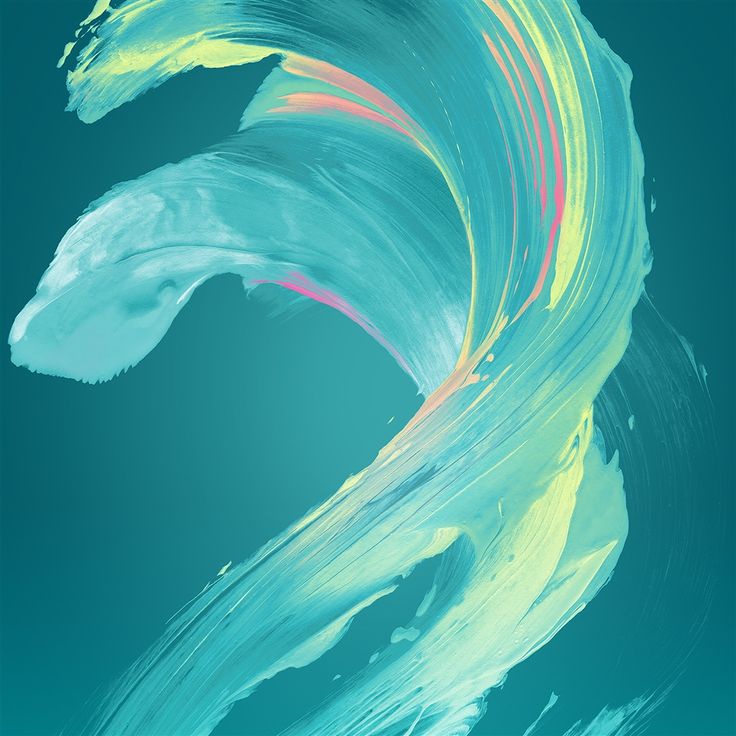 Еще, автор видео мог наложить ограничение на видео, которое не разрешает скачивать его в память на свое устройство.
Еще, автор видео мог наложить ограничение на видео, которое не разрешает скачивать его в память на свое устройство.
В качестве дополнительных приложений, выполняющих ровно то же самое, можно рассмотреть:
- Vellum Wallpapers – хранилище отличных изображений, созданных художниками и дизайнерами. Рассортированы по коллекциям.
- Everprix – многотысячные живые Wallpapers, сгруппированные по категориям или теме. Каждый день добавляются новые рисунки.
- Papers.co – приложение для фиксации на дисплее множества живых фотографий. Продуманная навигация и удобный предварительный просмотр.
Все указанные сервисы предоставляют картинки бесплатно, но в них присутствует реклама.
Увы, но зациклить видео не выйдет, поскольку Тик Ток такой опции не предоставляет. Но, можно экспортировать сохраненный материал в intoLive и зациклить по своему усмотрению. Если одного цикла мало, можно купить полную версию программы и воспользоваться необходимым количеством зацикливаний.
Как установить живые обои на айфон или айпад
Как установить живые обои на андроид — поставить свое изображение
Чтобы заполучить живые обои на айфон или айпад, необходимо выполнить комплекс мер:
- Открыть приложение под названием «Живые обои для меня», зайти в меню и выбрать одну из представленных категорий. На этом этапе стоит знать, что для установки такой заставки необходимо включение 3D Touch. Проверить активность этой функции можно, зайдя в «Настройки» — «Основные» — «Универсальный доступ».
- Выбрав понравившийся вариант, нажать «Сохранить». Эта кнопка расположена в нижней части экрана. Она позволяет обои из приложения сохранить к себе в фото.
- Для успешного прохождения предыдущего пункта необходимо предоставить доступ приложению к своим фото. Активировать его или проверить состояние можно через «Настройки» — «Конфиденциальность» — «Фотографии» — «Живые обои для меня». Переключатель доступа должен быть включен (бегунок зеленого цвета).

- Зайти в фото, найти папку «Все фото» или же «Фотопленка». В ней найти сохраненные обои и открыть, нажав на них один раз.
- Кроме обоев, в нижней части экрана возникнет меню. При нажатии на кнопку «Поделиться», будет предложено несколько вариантов. Далее следует выбрать «Сделать обоями».
Установка живых обоев на айпад
Обратите внимание! Если все пункты, как поменять заставку на айфоне, были выполнены верно, то при открытии блокировки должны появиться желанные обои.
Как использовать «Живые фотографии» в качестве обоев на Айфоне
Все очень просто. Нужно создать живую фото с помощью камеры своего или «чужого» айфона, а затем поставить Live-фото в качестве заставки на экран блокировки:
- Включите камеру и выберите режим «Live».
- Чтобы отснять требуемый материал, включите во время съемки переключатель Live вверху дисплея.
- Совместно с фото будет снят небольшой ролик, длительность которого будет равна полторы секунды.

- Именно его можно в дальнейшем брать для реализации Live-Photo на экране блокировки.
- Устанавливается сделанная фотография через «Настройки» в разделе «Обои». Более подробно расписано в начале статьи.
Как установить динамические обои на iPhone
Процесс аналогичен установке живых обоев, за исключением того, что вы выбираете «Динамический» после нажатия «Выбрать новые обои», чтобы вы могли выбрать видеоклип, который хотите использовать для домашнего экрана или экрана блокировки.
В отличие от живых обоев, на которые нужно долго нажимать, чтобы посмотреть, как они анимируются, динамические обои будут воспроизводиться даже при предварительном просмотре экрана, поэтому вам не нужно удерживать экран ни для чего. Когда будете готовы, нажмите «Установить» и выберите «Блокировка», «Главный экран» или оба варианта, если хотите.
Как скачать обои из сети
Приложения – не единственное место, откуда можно брать фото. Есть различные фототоки, предоставляющие картинки на заставку бесплатно. В качестве примера можно привести Wallpapershome.com. Но, по сути, алгоритм скачивания обычных фото или гиф-анимаций одинаков для всех сайтов:
В качестве примера можно привести Wallpapershome.com. Но, по сути, алгоритм скачивания обычных фото или гиф-анимаций одинаков для всех сайтов:
- Откройте на сайте понравившееся изображении и нажмите на него пальцем до появления меню.
- Далее выберите иконку «Поделиться с iOS» и кликните «Сохранить».
- Затем, на айфоне откройте приложение «Фотографии» выберите сохраненное фото и кликните «Поделиться».
- Кликните по опции «Задействовать в качестве обоев».
- Проверяйте экран блокировки.
Важно понимать, что iPhone не поддерживает установку Gif-анимации на экран блокировки напрямую. Чтобы все работало правильно, необходимо через подходящее приложение конвертировать Gif-анимацию в живое фото, и только потом задействовать его для установки в качестве движущейся заставки.
Как включить GIF в качестве анимации на iPhone и iPad
Лучшим способом полноценного задействования в телефоне Gif-анимации является работа с приложением Giphy из App Store.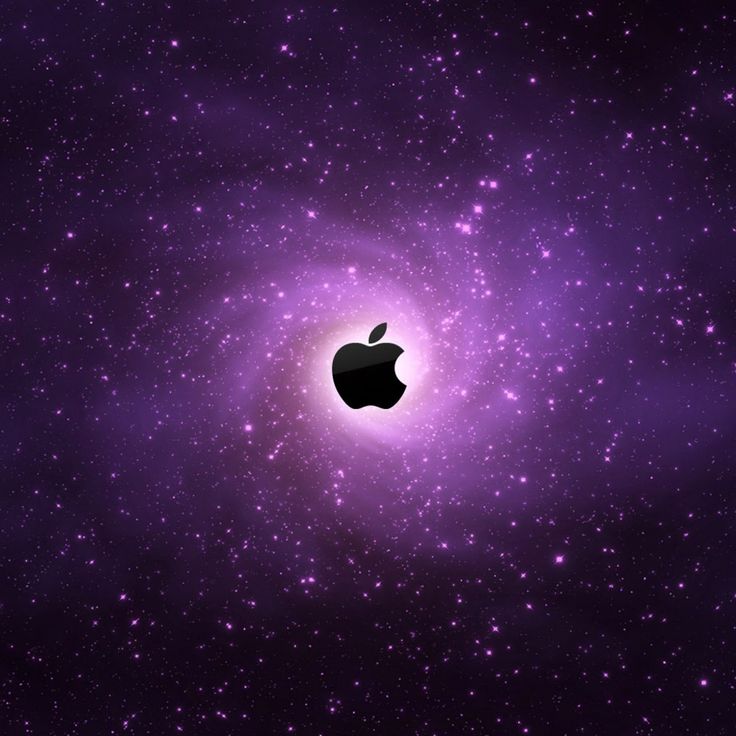 С его помощью любой человек может преобразовать гифку в живые фото айфона. В дальнейшем, преобразованные фото будут «родными» для экосистемы Apple, и их можно будет реализовывать для установки на экран блокировки телефона.
С его помощью любой человек может преобразовать гифку в живые фото айфона. В дальнейшем, преобразованные фото будут «родными» для экосистемы Apple, и их можно будет реализовывать для установки на экран блокировки телефона.
Процесс конвертации очень прост:
- В приложение экспортируете необходимую гифку.
- Выделите нужную часть по времени или оставляйте полностью, без среза.
- Жмите «Сохранить видео как live-фото».
- Готово. Теперь вы можете активировать Gif в качестве анимации на айфоне.
Аналогичный опыт будет с iPad, так как приложение доступно и для этого девайса.
Как создать собственные обои
Процесс создания собственной заставки, которая сможет двигаться – это довольно трудоемкий процесс. Впрочем, облегчить его можно с помощью программы Canva, позволяющей реализовать качественный и современный дизайн будущих картинок для заставки:
- Откройте App Store и через поисковую строку найдите приложение Canva.
- Загрузите и установите на свое устройство.

- Авторизоваться в сервисе нужно, для этого можно пройти быструю регистрацию через аккаунт Google или соцсети Facebook.
- Выберите пустой холст и укажите его размеры в пикселях.
- Чтобы реализовать холст под обои на айфон, выберите разрешение 1080 x 1920 и жмите «Создать».
- Затем кликайте по знаку «Плюс» для добавления элемента в обои на айфоне. Здесь волен ваш полет фантазии. Можете хоть коллаж набросать из нескольких фото.
- Затем жмите на кнопку «Скачать», а затем «Сохранить как изображение».
- Живым его можно сделать как на этапе создания, так и при задействовании ряда других приложений. Например, с помощью тех, что через алгори лица людей на фото.
- Далее, скачивайте такое видео или гиф-анимацию и конвертируете в живое фото через ранее указанные приложения для айфона (например, intoLive).
Как поставить или изменить стандартные обои на айфон в настройках
Даже на новом телефоне, где отсутствуют фото и картинки из интернета, сразу же предусмотрена смена фона. Пользователю по умолчанию доступен список картинок, родных обоев – прежде всего, хорошая коллекция в айфон х и новых версиях. С учетом настроения вы сможете выбрать разные изображения по цвету – статичные или динамичные.
Пользователю по умолчанию доступен список картинок, родных обоев – прежде всего, хорошая коллекция в айфон х и новых версиях. С учетом настроения вы сможете выбрать разные изображения по цвету – статичные или динамичные.
Обои, как и любой другой параметр, меняется в Эппл iPhone через настройки:
- Нужно перейти в подменю «Обои и яркость», затем – «Выбрать» фотки.
- Здесь доступны стандартные картинки, альбом на устройстве или динамичные изображения.
- Необходимо нажать на приглянувшееся фото. Если потребуется, нужно изменить масштаб рисунка.
- Появится окно предварительного просмотра: выбираем кнопку справа «Установить».
- Есть также возможность установки темного оформления, благодаря чему фон на смартфоне iPhone будет затемняться с учетом освещения.
- Система уточнит, где именно использовать обои на айфон – на рабочем столе или на дисплее во время блокировки, или и там, и там одновременно.
- Среди кнопок нужно выбрать надпись Домой – любуемся изменениями.
 Чтобы увидеть новый фон, заблокируйте устройство или перейдите на домашний экран.
Чтобы увидеть новый фон, заблокируйте устройство или перейдите на домашний экран.
Инструкция подходит для всех версий iOS. В том числе, установить обои таким образом можно для iphone 10.
В новых версиях есть 3 варианта: «статика», «перспектива» и «Live Photos». Разобраться, чем отличается обычная заставка от перспективы iphone, несложно – в айфон можно установить статическое изображение или же выбрать масштабирование рисунка.
Понять, как вернуть рисунок обратно тоже несложно – нужно действовать по той же инструкции. Зайти в настройки, перейти к разделу обоев и затем выбрать фото.
Есть возможность также включить или выключить перспективу на смартфоне. Этот параметр задает автоматическое масштабирование фона. Если выбрана опция «Уменьшение движения», кнопка не отображается.
Живые обои на айфоне не двигаются. Как сделать живые обои для iPhone из любого видео или гифки
И . Теперь Вы можете наслаждаться живыми обоями в дополнение к динамическим и обычным обоям.
Наверняка, вы придумали какой-то собственный вариант живых обоев. Для этого вам необходимо сделать Live Photo, чтобы установить его в качестве обоев.
Откройте приложение Камера и убедитесь, что иконка Live Photo желтая (это означает, что режим включен). Теперь в кадре совершите какое-то действие и нажмите кнопку спуска затвора. Ваш телефон запишет 1,5 секунды до и после.
В операционной системе iOS предустановлены потрясающие живые обои (картинки, которые начинают двигаться при сильном нажатии на них — работает только на экране блокировки), однако зачастую хочется сделать живую заставку из своего видео. В этой статье мы расскажем, как без помощи компьютера добиться этого. Живые обои можно устанавливать только на смартфоны с поддержкой технологии распознавания силы нажатия по экрану — 3D Touch (iPhone 6s, 7, 8 и X).
Чтобы создать живые обои из видеозаписей, вам потребуются лишь две сторонние программы: приложение intoLive и браузер с менеджером загрузок Aloha (можно использовать любой другой, главное — чтобы был с поддержкой менеджера закачек).
Для начала необходимо загрузить видеозапись на iPhone. В качестве примера мы возьмем живую заставку из iPhone X (по ссылке доступны 10 роликов).
Выберите пункт «Без повторений», после чего сохраните готовое живое фото с помощью кнопки в правом нижнем углу.
При использовании вручную созданных живых обоев их эффект воспроизводится с небольшой задержкой после нажатия. Она не сильно заметна сама по себе, но отчетлива видна в сравнении с живыми обоями из стандартного каталога.
Появившаяся ещё во времена iPhone 6s функция живых обоев была популярна какое-то время, после чего все о ней забыли. А зря! Ведь это прекрасная возможность разнообразить внешний вид экрана блокировки, особенно если воспользоваться обоями на свой вкус.
С помощью intoLive можно легко создать такие. Для этого потребуется видео, гифка или серия фото, которые приложение превратит в живые обои. Вот как это делается.
1. Сначала нужно загрузить видео на iPhone через Dropbox, iCloud Drive, встроенный веб-сервер, iTunes или другим способом. Если у вас Mac, то проще всего сбрасывать ролики по AirDrop.
Если у вас Mac, то проще всего сбрасывать ролики по AirDrop.
3. Выбираем нужный фрагмент и устанавливаем длительность обоев, после чего жмём стрелку в правом верхнем углу для продолжения.
4. Указываем количество зацикливаний для ролика. В бесплатной версии можно установить только один цикл, но и этого вполне достаточно. Особенно для сюжетных видео вроде .
5. Просматриваем получившийся результат и жмём кнопку «Сохранить живые фото». В платной версии можно также задать первый кадр.
Вот и всё. Остаётся лишь установить наши обои. Для этого нужно открыть «Настройки» → «Обои» и выбрать ролик из альбома «Фото Live Photos». На экране блокировки он будет выглядеть примерно так.
Или вот так. Кстати, если будете брать кадры из фильмов, лучше ищите видео без чёрных полос. Они немного портят вид, особенно на устройствах с белой передней панелью.
Как уже упоминалось выше, intoLive доступна в обычной и Pro-версии, которая отличается отсутствием рекламы, возможностью загрузки файлов по USB и Wi-Fi, а также увеличенной длительностью обоев и выбором первого кадра. Могу с уверенностью сказать, что можно вполне обходиться и бесплатной версией.
Могу с уверенностью сказать, что можно вполне обходиться и бесплатной версией.
Красивая заставка как у iPhone 6s.
Примечание:
Инструкции с пометкой Jailbreak предусматривают необходимость прохождения iOS-девайсом соответствующей процедуры взлома.
Ничто так не завораживает в обновленном iPhone 6s, как «живые обои»
? Возможность устанавливать анимированные картинки по умолчанию получили владельцы iPhone 6s и 6s Plus. Братство сторонников джейлбрейка с таким неравенством несогласно и сегодня мы установим «живые обои» на любой iPhone, работающий под управлением операционной системы iOS 9.
Внимание!
Администрация iPhones.ru никого не призывает и насильно не заставляет проводить процедуру джейлбрейка. Пользователь в праве самостоятельно решать: нужно ему это или нет. За сохранность данных и работоспособность устройства мы не несем никакой ответственности.
Установка твика LiveWallEnabler
Для включения «живых обоев» нам потребуется установка твика LiveWallEnabler
. В список стандартных репозиториев магазина Cydia он не входит, в связи с чем на вкладке Источники
В список стандартных репозиториев магазина Cydia он не входит, в связи с чем на вкладке Источники
необходимо добавить следующий ресурс: repo.fortysixandtwo.com
.
Сразу после установки в пункте появится новая категория заставок – Live
. При попытке открыть данную коллекцию вы столкнетесь со следующим сообщением:
Несмотря на установку утилиты LiveWallEnabler, саму коллекцию с обоями необходимо установить отдельно. Приложение предлагает перейти на облачный сервис Mega и загрузить коллекцию там, но необходимость в регистрации и дальнейшей установка deb-пакета могут вызвать трудности. Именно поэтому, предварительно загрузив обои, мы установим их с помощью утилиты iFunBox
и файлового менеджера iFile
(при желании, можете использовать другую связку).
В зависимости от того, какой смартфон вы используете (iPhone 6 или iPhone 6 Plus), загрузите предложенный ниже архив с помощью стационарного ПК или ноутбука:
- «живые обои» для iPhone 6;
- «живые обои» для iPhone 6 Plus.

Предварительно установив утилиту iFunBox
(Скачать с официального сайта) Подключите iPhone к компьютеру. После того, как iFunBox определит ваш смартфон, откройте вкладку Основное хранилище
и перетяните туда скачанный deb-пакет (ранее скачанный файл Livewallpaper).
После окончания загрузки iPhone можно отключить и перейти к установке deb-пакета.
На смартфоне запустите файловый менеджер iFile (репозиторий: BigBoss) и откройте директорию: /var/mobile/Media/general_storage/
Тапните по загруженному с помощью iFunBox установочному пакету, выберите пункт Installer
и дождитесь окончания установки.
Установка «живых обоев» окончена.
Откройте Настройки – Обои – Выбрать новые обои
и войдите в коллекцию Live
.
Выберите любые из представленных анимированных обоев и установите на Экран блокировки. Теперь достаточно коснуться экрана смартфона при разблокировки, как изображение тут же встретит вас красивой анимацией.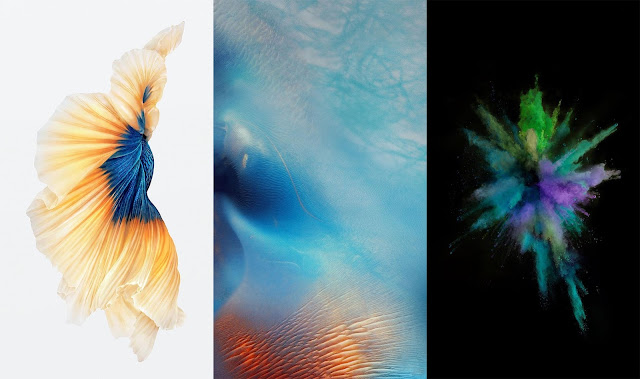
Благодаря твикам из магазина Cydia, по сравнению с iPhone 6s/6s Plus, предыдущее поколение смартфонов от Apple умеет:
- работать c 3D Touch во внутреннем меню приложений
; - открывать контекстное меню иконок на Springboard
; - снимать в режиме LivePhoto
; - отображать анимированные обои
.
Сегодня расскажу об анимированных обоях. Многие любят движущиеся картинки. Не знаю, чем они привлекают, как по мне так лучше, что бы ничего не мелькало и не мешало, но каждому свое. В чем же загвоздка? А она в том, что живые обои для iphone
найти можно, но поставить их просто так нельзя, как например на Android 2.1 на Nexus One. На андройдах живые обои вообще распространенное явление, в отличие от Apple техники. Есть один недостаток в живых обоях на iPhone – их можно поставить, только если у Вас стоит джейлбрейк, по-другому никак. Но смотрятся они, правда, лучше всего на Retina дисплее iPhone 4. Поставить их можно с помощью приложенияvWallpaper, но помните, что у Вас должен быть джейлбрейк. А теперь следуйте инструкции, которую мы написали для Вас:
А теперь следуйте инструкции, которую мы написали для Вас:
Все, приложение установлено, и Вы смело можете его включить и поставить живые обои на iphone
. В нем есть несколько примеров, а так же магазин с новыми обоями, в котором можно совершать покупки. На iPhone 4 снижения производительности при установке живых обоев не было замечено, но на iPhone 3G
, 3Gs возможно снижение производительности. Вот парочка видео примеров живых обоев:
Как установить живые обои на Айфон 7, 8, X (Динамические)
На iPhone можно ставить любые обои, даже сделанные вами фотографии, могут стать живыми обоями. Как установить живые обои на Айфон (5, 6, 7, 8, X, SE) и Айпад?
Есть два вида обоев, которые вы можете изменить. Обои экрана – это изображение, которое вы видите на главном экране вашего устройства за вашими приложениями.
Второй вид обоев находится на экране блокировки. Это то, что вы видите, когда вы включайте свой iPhone, кнопкой Power. Вы можете использовать одно и то же изображение в обоих случаях, но вы также можете поставить разные обои.
Вы можете использовать одно и то же изображение в обоих случаях, но вы также можете поставить разные обои.
Откуда обои?
Большинство обоев из представленных в этой подборке обоев совершенно уникальны. Они создавались специалистами компании iFixit, которая занимается разборкой и ремонтом техники.
Поклонники Apple могли часто слышать про эту компания. Именно она тестирует все новые iPhone, iPad, Mac и другие устройства Apple на ремонтопригодность.
Специалисты iFixit делали обои внутренности iPhone, фотографируя настоящие смартфоны и просвечивая их корпуса под рентгеном. Таким образом, внутренности iPhone на изображениях расположены ровно на тех местах, где они находятся на самом деле.
Можно сказать, что обои «просвечивают» ваши iPhone, позволяя видеть, как оно там все устроено внутри.
Впрочем, в подборке не только обои от iFixit. Мы задались целью создать самую большую коллекцию обоев внутренностей iPhone. Нашли различные варианты внутренностей, в том числе с подсветкой.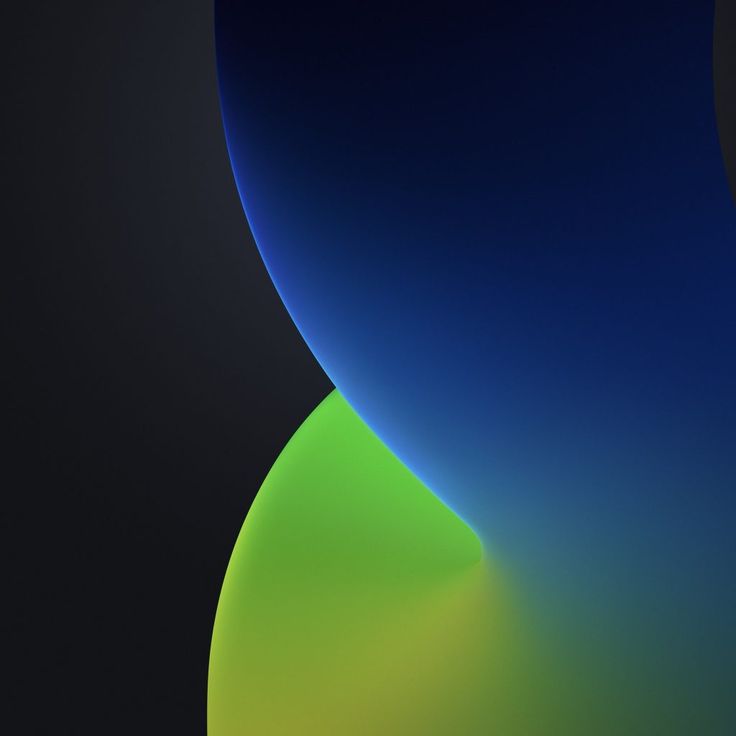 Каждый сможет найти обоину по нраву.
Каждый сможет найти обоину по нраву.
Как установить живые фотографии в качестве обоев на iPhone
Не довольны несколькими встроенными предложениями Apple? Что ж, продолжайте и загрузите несколько красивых живых фотографий, используя одно из лучших приложений для живых обоев . Или используйте живое изображение, которое вы щелкнули с помощью камеры iPhone.
Вы можете следовать первому методу и на шаге № 3 нажать «Живые фото» и установить живое изображение из приложения «Фото». Или позвольте мне показать вам дополнительный метод ниже.
- Откройте приложение « Фото» и нажмите « Альбомы».
- Прокрутить вниз. В разделе «Типы мультимедиа» нажмите « Живые фотографии».
- Нажмите, чтобы выбрать изображение. Затем нажмите на значок «Поделиться» в левом нижнем углу.
- Прокрутите вниз и нажмите « Использовать как обои».
- Убедитесь, что значок Live Photo не обрезан.

- Затем с помощью пальца переместите изображение. Двумя пальцами увеличивайте или уменьшайте масштаб
- Когда вы будете удовлетворены, нажмите « Установить» и, наконец, нажмите « Установить блокировку экрана».
Теперь заблокируйте свой iPhone и нажмите на экране блокировки, чтобы увидеть анимацию Live Photo. Вы можете использовать этот метод (и способы ниже), чтобы использовать в качестве обоев движущиеся изображения ваших близких (играющих детей, разрезание праздничного торта и т. д.).
«Живые» обои со внутренностями iPhone для всех моделей
Для того, чтобы установить «живые» обои на iPhone необходимо «попотеть». Apple не разрешает делиться такими обоями напрямую с большим количеством человек, только передавать по AirDrop или через iMessage.
Поэтому обои приходится создавать из .MOV файла самому при помощи специальных приложений.
- Скачайте файл iphone-led-live.MOV с «живыми» обоями внутренностей iPhone по этой ссылке (или через «Яндекс.
 Диск»).
Диск»). - Сохраните файл в приложении «Фото».
- Скачайте приложение для создания «живых» обоев, например, intoLive или TurnLive. Оба приложения бесплатны (но есть реклама, будьте внимательны).
- Создайте «живые» обои из загруженного ранее файла iphone-led-live.MOV
- Установите созданные «живые» обои в качестве обоев на вашем iPhone.
Как установить динамические/живые обои на Айфон и Айпад?
У вас должны быть обои, которые вы хотите установить. Сделайте фото или скачайте красивое фото.
1. Как только изображение появится на вашем телефоне, перейдите на главный экран и нажмите «Настройки».
2. В разделе «Настройки» перейдите в «Обои» (в iOS 11. Если вы используете более раннюю версию iOS, перейдите в «Дисплей и обои» или другое похожее название).
3. В «Обоях» вы увидите текущий экран блокировки и обои. Чтобы изменить один или оба экрана, нажмите «Выбрать новые обои».
Чтобы изменить один или оба экрана, нажмите «Выбрать новые обои».
4. Затем вы увидите три вида обоев, которые встроены в iPhone, а также все фотографии, хранящиеся на вашем iPhone. Нажмите на любую категорию, чтобы увидеть доступные обои. Встроенные опции:
- Динамические – это анимированные обои, которые были введены в iOS 7.
- Кадры – не подвижные обои.
- Живые – это живые обои, поэтому жесткое нажатие на них воспроизводит короткую анимацию.
Категории фотографий ниже, которые взяты из вашего приложения «Фотографии», и должны быть достаточно понятными. Нажмите коллекцию фотографий, содержащих ту, которую вы хотите использовать.
Когда вы найдете изображение, которое хотите использовать, коснитесь его. Если это фотография, вы можете перемещать фотографию или масштабировать ее, увеличивая ее. Это изменит, как будет отображаться изображение, когда это обои (если это один из встроенных обоев, вы не можете увеличивать или регулировать его). Когда у вас есть фотография, как вы ее хотите, нажмите «Установить» (или «Отмена», если вы передумаете).
Когда у вас есть фотография, как вы ее хотите, нажмите «Установить» (или «Отмена», если вы передумаете).
Затем выберите, хотите ли вы изображение для вашего домашнего экрана, экрана блокировки или того и другого. Выберите вариант, который вы предпочитаете, или нажмите «Отмена», если вы передумали.
Изображение теперь является вашим iPhone обои. Если вы установите его как фоновый рисунок, нажмите кнопку «Домой», и вы увидите его под своими приложениями. Если вы используете его на экране блокировки, заблокируйте свой телефон, а затем нажмите кнопку, чтобы разбудить его, и вы увидите новые обои.
iPhone XS Max
Внутренности iPhone XS Max
.
Внутренности iPhone XS Max под рентгеном
.
Внутренности iPhone XS Max с подсветкой #2
.
iPhone с поддержкой живых обоев
Изначально живые обои были эксклюзивом для устройств с 3D Touch. Но теперь это уже не так . Вы можете использовать живые обои на iPhone 6s и новее. Однако iPhone XR и iPhone SE (1-го поколения) его не поддерживают.
Однако iPhone XR и iPhone SE (1-го поколения) его не поддерживают.
Полный список моделей iPhone, поддерживающих «Живые обои» и «Живые фото».
- iPhone SE 2020
- iPhone 11 Pro и Pro Max
- iPhone 11
- iPhone XS и XS Max
- iPhone X
- iPhone 8 и 8 Plus
- iPhone 7 и 7 Plus
- iPhone 6s и 6s Plus
iPhone XR
Внутренности iPhone XR
.
Внутренности iPhone XR (синий цвет)
.
Внутренности iPhone XR под рентгеном
.
Как создать и поставить Live Wallpapers
Также в коллекции iPhone (от iPhone 6S и новее) вы можете найти живые обои. В разделе «Обои» вы можете выбрать и установить их на основной экран или на экран блокировки.
Примечание:
На основном экране такие обои будут отображаться как картинка. Двигаться такие они при нажатии не будут. Активация движения на экране блокировки возможна после долгого нажатия.
Создание живых обоев из LivePhoto:
- Сделайте фото в режиме Live Photo;
- Перейдите в раздел «Обои»;
- Затем выберите свое фото;
- Убедитесь, что внизу отображается надпись «Live Photo: вкл»;
- Установите живые обои на экран блокировки;
- Заблокируйте экран;
- Нажмите на кнопку включения или тапните по экрану, чтобы активировать экран;
- Нажмите и удерживайте палец на заблокированном экране, чтобы посмотреть движение обоев.
Живые обои из видео:
Для этого вам понадобится приложение intoLive. Я не покупала премиум доступ, так как стараюсь не пользоваться живыми обоями, да и тех возможностей, что предоставляет бесплатная версия, вполне достаточно.
- Открываете приложение, выбираете видео;
- Настраиваете холст, можно добавить фильтры и скорость;
- Затем сохраняете;
- Устанавливаете обои по инструкции выше, как Live Photo.
iPhone 7
Внутренности iPhone 7
.
Внутренности iPhone 7 с подсветкой
.
Внутренности iPhone 7 с подсветкой #2
.
Установка анимированной картинки на айфон или айпад через сторонние программы
Широкие возможности открыты перед техникой iPhone и iPad. Однако всем известны и ограничения, которые разработчики устанавливают на бесплатные функции. Чтобы их обходить, пользователи нередко устанавливают джейлбрейк. Одни делают это сразу после покупки техники «на всякий случай», другие приходят к этому, столкнувшись с достаточно большим количеством ограничений и запретов.
Одной из возможностей джейлбрейка является выход из ситуации, как на айфон поставить заставку, особенно, если вопрос касается шестой модели. Для этого понадобится скачать с неофициального магазина приложений (Cydia и др.) специального просмотрщика гивок. Такой твик способен наделить любое приложение функцией чтения анимированных изображений.
Установка обоев через джейбрейк
Обладатели айфона или айпада могут на свои экранные заставки установить живые или динамические обои, подчеркнув тем самым свою уникальность и индивидуальность. На сегодняшний момент существует множество легальных и не совсем легальных способов это сделать. Моделям шесть и ниже не стоит отчаиваться, ведь существует джейлбрек, способный расширить ограниченные возможности устройств. А для более новых моделей есть хорошая новость — установить живые обои сможет даже школьник без сторонних приложений и хитростей.
На сегодняшний момент существует множество легальных и не совсем легальных способов это сделать. Моделям шесть и ниже не стоит отчаиваться, ведь существует джейлбрек, способный расширить ограниченные возможности устройств. А для более новых моделей есть хорошая новость — установить живые обои сможет даже школьник без сторонних приложений и хитростей.
Как включить GIF в качестве анимации на iPhone и iPad
Чтобы воспользоваться этим методом и установить GIF файлы в виде живых обоев нужно установить программу iFunBox.
Обратите внимание, что этот метод был протестирован на компьютере под управлением операционной системы macOS, поэтому не рекомендуем других решений.
Для начала скачиваем и устанавливаем iFunBox на компьютер с macOS. Затем запускаем программу и подключаем айфон к компьютеру с помощью USB-кабеля. После нужно скачать еще один инструмент. Он называется vWallpaper2 и его можно без проблем скачать с интернета.
После загрузки vWallpaper2 устанавливаем его с помощью программы iFunBox на смартфон или планшет.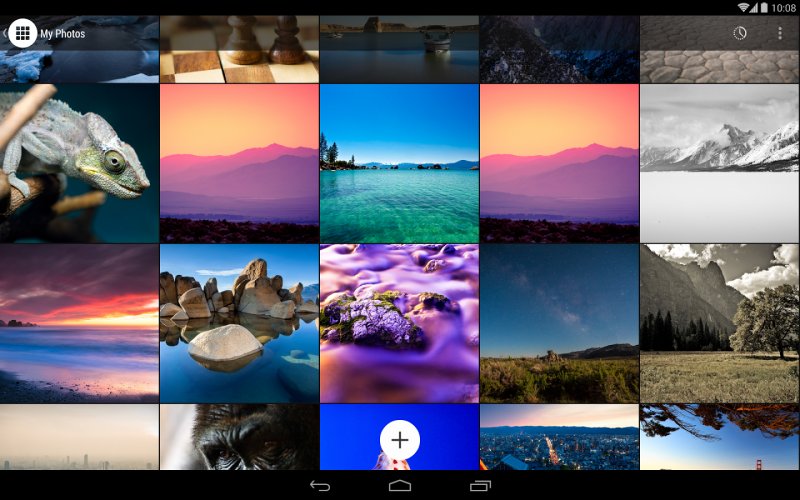 Установка должна занять приблизительно минуту. В качестве альтернативы можно воспользоваться также приложением Cydia Impactor. Переходим к следующему шагу.
Установка должна занять приблизительно минуту. В качестве альтернативы можно воспользоваться также приложением Cydia Impactor. Переходим к следующему шагу.
Он заключается в загрузке либо преобразовании GIF в формат MP4 для совместимости с айфоном. Файл также можно загрузить на сам айфон.
Откройте файл (то есть экспортируйте его) с приложения vWallpaper2 и установите его в качестве живых обоев на айфон или айпад. Эту операцию можно сделать с помощью команды Manage current theme
. Весь процесс не должен занять более нескольких минут.
После завершения работы можно наслаждаться правильно установленными живыми обоями на нашем айфоне.
В операционной системе iOS предустановлены потрясающие живые обои (картинки, которые начинают двигаться при сильном нажатии на них — работает только на экране блокировки), однако зачастую хочется сделать живую заставку из своего видео. В этой статье мы расскажем, как без помощи компьютера добиться этого. Живые обои можно устанавливать только на смартфоны с поддержкой технологии распознавания силы нажатия по экрану — 3D Touch (iPhone 6s, 7, 8 и X).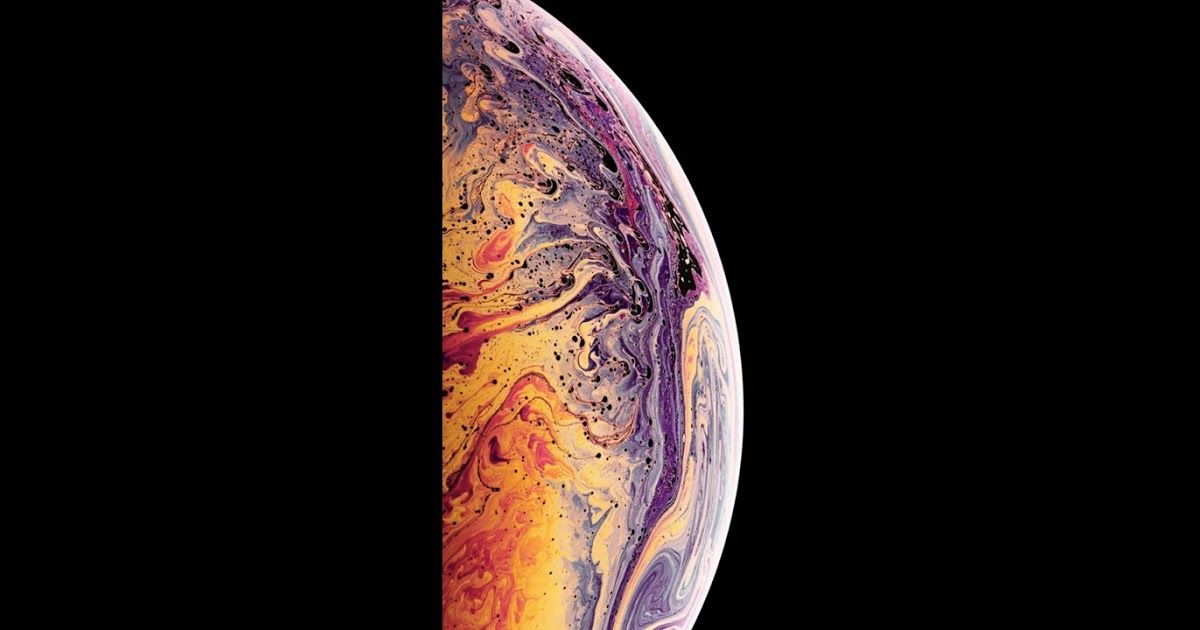
Как сделать живые обои на Android и iOS самому
Персонализация обоев смартфона — это эффективный способ сделать домашний экран уникальным и непохожим на домашние экраны других пользователей. Конечно, есть очень красивые штатные заставки, миллиарды красивых фото в интернете и тысячи фотографий в самом телефоне, но именно видеообои производят ни на что не похожий эффект. Живые обои, которые перемещаются как GIF при нажатии и удерживании, делают работу с Android или iPhone еще более интересной. И да, вы правильно прочитали, что установка таких обоев возможна на любом смартфоне. Что удивительно, на iOS сделать это даже проще. Но я расскажу о процессе создания их на обеих платформах.
На заставку можно поставить не только статичные, но и анимированные обои.
Живые обои для телефона своими руками
Некоторые смартфоны поставляются со встроенными живыми обоями, но создание собственных живых обоев из любого имеющегося у вас видео занимает всего несколько минут.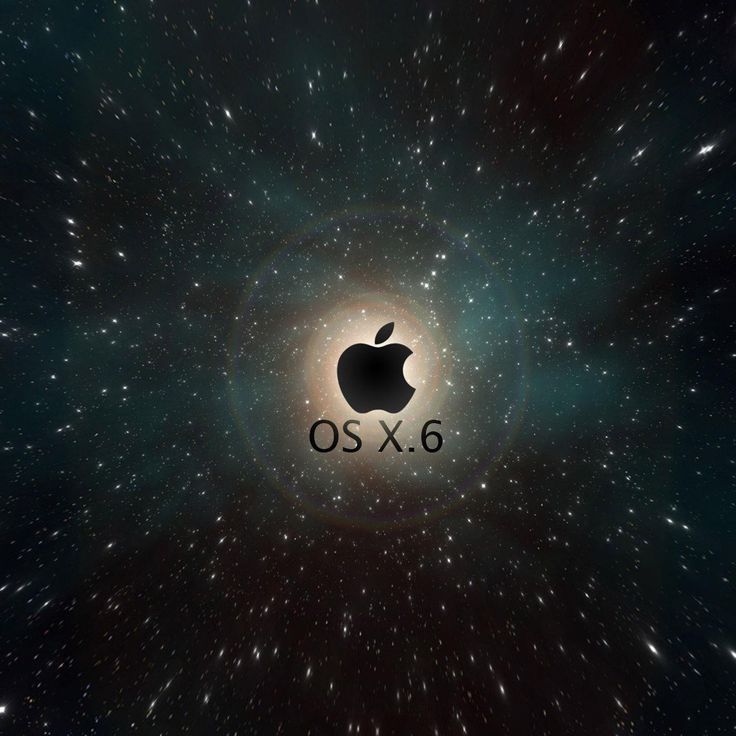 Подумайте, насколько интересно было бы каждый раз при включении телефона видеть водопад, который вы сняли в поездке, или капли воды, красиво падающие с крыши.
Подумайте, насколько интересно было бы каждый раз при включении телефона видеть водопад, который вы сняли в поездке, или капли воды, красиво падающие с крыши.
Звучит заманчиво? Тогда сейчас расскажу, как это сделать, и начну с описания процесса на Android. В этом случае надо будет скачать приложение, а на iOS все делается штатными средствами.
Лучшие приложения для дизайна интерьера на Android.
Как сделать живые обои на Android
Android не предлагает встроенных средств для создания живых обоев, но вы можете получить доступ к аналогичным функциям через сторонние приложения, доступные в Google Play. Поиском можно найти огромное количество таких приложений, но к наиболее известным относятся следующие:
- Live Wallpaper
- GIF Live Wallpaper
- Walloop’s Live
- Backgrounds 4k / 3D
Некоторые приложения не просто создают обои, но и автоматизируют процесс их установки, делая все за вас после того, как вы внесете необходимые настройки. Среди интересных приложений можно так же назвать Muzei Live Wallpaper, которое каждый день будет предлагать вам новые живые обои с хорошо известными произведениями искусства. А если вам больше по душе природа, то обратите внимание на Forest Live Wallpaper, предоставляющее вам живые обои на тему леса.
Среди интересных приложений можно так же назвать Muzei Live Wallpaper, которое каждый день будет предлагать вам новые живые обои с хорошо известными произведениями искусства. А если вам больше по душе природа, то обратите внимание на Forest Live Wallpaper, предоставляющее вам живые обои на тему леса.
Лучшие приложения для Instagram.
Расскажу, как выглядит процесс автоматического создания живых обоев на примере приложения Video Live Wallpaper.
Для начала скачайте приложение из Google Play и запустите его, затем после нескольких приветственных сообщений с краткой инструкцией откройте галерею, нажав верхнее поле. Теперь выберите видео, которое хотите использовать в качестве живых обоев.
Все просто и понятно.
Желательно, чтобы видео было вертикальным, в противном случае оно может быть сильно обрезано или искажено. Дальше выберите настройки, которые вам нравятся для ваших живых обоев.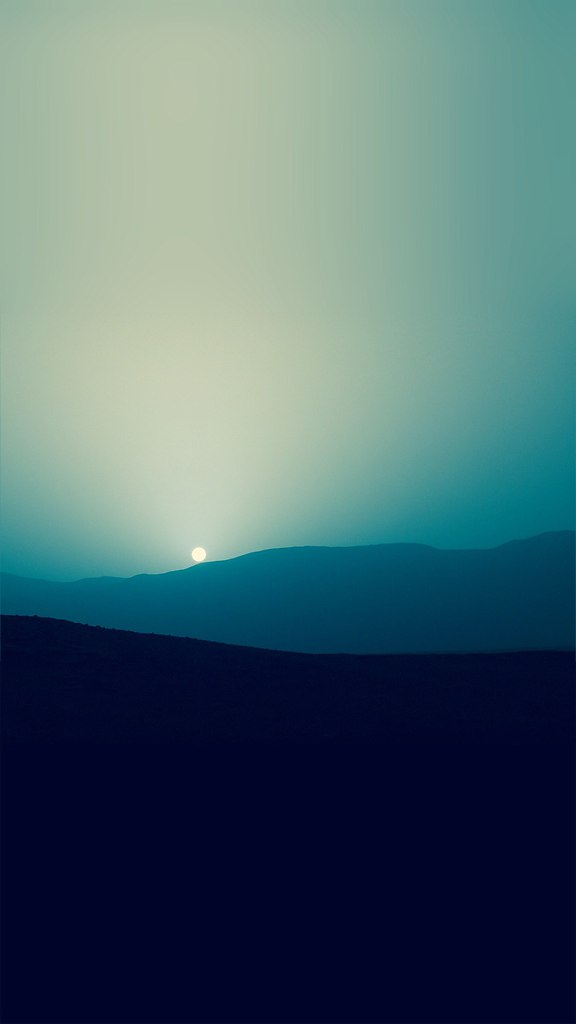 Можно даже сделать так, чтобы они воспроизводились со звуком. Впрочем, это не самая хорошая идея. Зато вы можете зациклить видео, чтобы оно воспроизводилось без перерыва. И внести несколько других настроек. Все они будут перед вами.
Можно даже сделать так, чтобы они воспроизводились со звуком. Впрочем, это не самая хорошая идея. Зато вы можете зациклить видео, чтобы оно воспроизводилось без перерыва. И внести несколько других настроек. Все они будут перед вами.
После того, как все будет готово, нажмите кнопку установки обоев. Вот и все. Вы можете выбрать другое приложение, но часто они создаются на одной базе и мало чем будут отличаться друг от друга. Порой они даже имеют одинаковый интерфейс.
Как приложения в Google Play крадут у пользователей деньги.
Как сделать живые обои на iPhone
Если у вас iPhone 6S или новее, то для того, чтобы сделать живые обои, нет необходимости загружать отдельное приложение. Это связано с тем, что iPhone 6S и более поздние модели (за исключением iPhone SE первого поколения) позволяют делать живые фотографии, а также поддерживают 3D или Haptic Touch. Живые фотографии — это очень короткие фрагменты видео, которые записываются до и после вашей фотографии, чтобы сделать ее ”живой”. Однако такие фото могут служить живыми обоями.
Однако такие фото могут служить живыми обоями.
Для iOS 13 и новее процесс настройки живых обоев выглядит следующим образом.
Сначала откройте настройки телефона и найдите пункт ”Обои”. Теперь нажмите ”Выбрать новые обои”. И прокрутите вниз до раздела ”Фото Live Photos”. В нем будут те фотографии, которые можно использовать для живых обоев.
Только прежде, чем выбирать обои, убедитесь, что внизу стоит значок Live Photo. Если он перечеркнут, то фотография будет выбрана как обычная. Если фотография сделана в горизонтальной ориентации, ее можно подвинуть, чтобы на экран попадало то, что нужно.
Теперь останется только выбрать то место, где будут отображаться живые обои — экран блокировки или оба экрана. Как только вы это сделаете, у вас появятся живые обои, которые будут прокручиваться на экране блокировки, когда вы касаетесь экрана и удерживаете палец на нем.
Есть и другие способы установки живых фото. К ним относятся приложения, скачиваемые их AppStore. Они позволят вам сохранить GIF-анимацию, которую вы будете использовать в качестве живых обоев. Например, IntoLive — популярное приложение для iOS, которое может конвертировать ваши видео в Live Photos, как и Giphy.
Как сделать живые обои на iPhone или Android? 3 лучших способа
Настройка обоев вашего мобильного телефона — это изысканный способ сделать главный экран вашего смартфона достойным вложением в ваш образ жизни. Привлекательный динамический фоновый рисунок рабочего стола может повысить удобство использования вашего телефона, сделав его более веселым, живым и интересным в использовании.
Живые обои, которые движутся как анимация, когда вы нажимаете и удерживаете их, расширяют возможности мобильных устройств Android или iPhone. Некоторые смартфоны предоставляют стандартные живые обои, но создание собственных живых обоев практически из любого клипа занимает несколько минут. Подумайте, как вдохновляюще было бы видеть своего любимого питомца каждый раз, когда вы открываете свой телефон.
Подумайте, как вдохновляюще было бы видеть своего любимого питомца каждый раз, когда вы открываете свой телефон.
Сегодня мы расскажем, как сделать живые обои на iPhone или Android, где бы вы ни были.
Как сделать живые обои на iPhone или Android
В частности, мы поможем вам выполнить работу, не загружая никаких приложений с живыми обоями на свой iPhone. Кроме того, мы также рассмотрим, как это сделать на Android через сторонние приложения, что является единственным способом сделать это на телефонах Android.
Как установить живые обои на iPhone
Чтобы установить живые обои на iPhone, помимо основного метода, мы также используем другие способы, такие как:
- Более простой способ применить живые обои на устройстве iOS
- Метод «Загрузить и установить живые обои на Apple с помощью сторонних приложений»
1. Самый простой способ применить живые обои на устройстве iOS
Вы можете создать живые обои на iPhone без необходимости загружать приложение, если у вас есть iPhone 6S или более новая модель. Это связано с тем, что iPhone 6S и последующие варианты (кроме первого iPhone SE) поддерживают Live Photos, а также 3D и Haptic Touch.
Это связано с тем, что iPhone 6S и последующие варианты (кроме первого iPhone SE) поддерживают Live Photos, а также 3D и Haptic Touch.
Живые фотографии — это короткие видеоклипы, которые позволяют вам изменить кадр и довести его до совершенства. Однако их можно использовать в качестве живых обоев. Здесь лежат инструкции о том, как это сделать:
- Выберите «Обои» в меню «Настройки».
- Нажмите «Выбрать новые обои». Прокрутите вниз до Live Photos и нажмите на нее.
- Выберите фотографию. Убедитесь, что Живое фото включено.
- Выберите Установить. Выберите «Установить экран блокировки» или «Установить оба». Поскольку обои на главном экране не меняются, настраивать их не нужно.
2. Загрузите и установите живые обои на Apple с помощью сторонних приложений.
Для этого вы можете найти в Apple iTunes Store приложения для создания живых обоев, которые могут предоставить вам не только подавляющее большинство живых обоев на выбор, но и пользовательские видео по вашему выбору. Вуаля!
Вуаля!
Как создать живые обои на устройстве Android
Android не имеет встроенной функции создания живых обоев, такой как iOS, однако стороннее приложение с живыми обоями может предоставлять программируемые макросы. Для этого в Google Play есть несколько приложений.
Многие приложения даже сделают всю работу за вас, создавая и устанавливая свежие и органичные живые обои в любое время.
Следующие основные моменты помогут вам с тонкостью перейти к созданию живых обоев для вашего устройства Android:
- Простой метод
- Чтобы установить любое видео в качестве живых обоев
- Сторонние приложения, GIF-файлы и видео TikTok как источник создания живых обоев
1. Сначала более простой метод!
Этот метод требует, чтобы на вашем Android-устройстве были установлены «Video Live Wallpaper» из магазина Google Play. Вот как можно использовать Video Live Wallpaper, чтобы сделать собственные живые обои из клипа на телефоне простым способом:
- Запустите приложение и выберите Галерея.
 Выберите видео, которое хотите использовать в качестве живых обоев.
Выберите видео, которое хотите использовать в качестве живых обоев.
- Выберите настройки живых обоев, которые вы предпочитаете. Есть опция «Воспроизвести аудио», которая, безусловно, не лучший вариант, если вы хотите сохранить заряд батареи или быть скрытным. Видео может быть зациклено для непрерывного воспроизведения. Выберите «Воспроизвести экран видео», чтобы ваши живые обои оставались активными, даже когда запущено другое приложение.
- Выберите нужные настройки, а затем нажмите «Установить живые обои».
2. Установка абсолютно любого видео в качестве живых видеообоев
Живые обои могут создаваться изначально в более новых версиях Android. Выберите видео в приложении «Галерея» и выберите «Установить как живые обои». Вам нужно будет обрезать видео, если оно слишком длинное.
- Чтобы предоставить приложению права доступа к вашим медиафайлам, откройте приложение Video Live Wallpaper, нажмите «Выбрать видео», затем нажмите «Разрешить».

- Выберите клип со своего телефона, чтобы использовать его в качестве живых обоев.
- Перетащите ролик вдоль временной шкалы клипа, чтобы изменить время начала и окончания. Чтобы получить предварительный просмотр клипа, нажмите Play.
- Чтобы посмотреть, как будут выглядеть живые обои, коснитесь значка «Изображение» в верхнем углу.
- Выберите значок инструмента «Настройки» в верхнем квадранте экрана предварительного просмотра, чтобы настроить внешний вид видео. Затем вы можете изменить параметр Scale Fit и включить или отключить звук.
- Выберите «Установить обои», а затем «Главный экран» или «Главный экран и экран блокировки» в зависимости от ваших предпочтений.
3. Из приложений с живыми обоями, видео TikTok, GIF-файлов и даже ваших собственных видео на выбор
Существует множество источников, из которых вы можете загрузить свои любимые видео, а затем установить их в качестве живых анимированных обоев на главном экране. Этот метод является своего рода универсальным способом создания живых обоев, поскольку он позволяет вам выбирать видео по своему усмотрению, будь то TikTok, Facebook, Instagram или даже GIF-файлы. Для этого вам необходимо:
Для этого вам необходимо:
- Загрузите видео из исходного загрузчика (вы можете легко получить эти приложения в магазине Google Play, например, Facebook Video Downloader)
- Затем вы открываете приложение «Живые видеообои» и повторяете ту же процедуру, что упоминалась выше, и у вас есть любимое видео TikTok в качестве живых обоев, быстро!
Вывод
Короче говоря, чтобы создать живые обои по своему вкусу на телефоне Android или iPhone, встроенный в iPhone способ через настройки Camera Roll — ваш библейский способ.
С другой стороны, для Android, к сожалению, вам потребуются сторонние приложения для создания живых обоев, доступных в Google Play, однако на домашний экран можно вывести множество разнообразных видео и GIF-файлов, а также еще много чего. Андроид.
Часто задаваемые вопросы
Как мне сделать свои собственные живые обои?
1. Откройте приложение «Настройки» на своем iPhone.2. Выберите обои.3. Выберите Новые обои из выпадающего меню.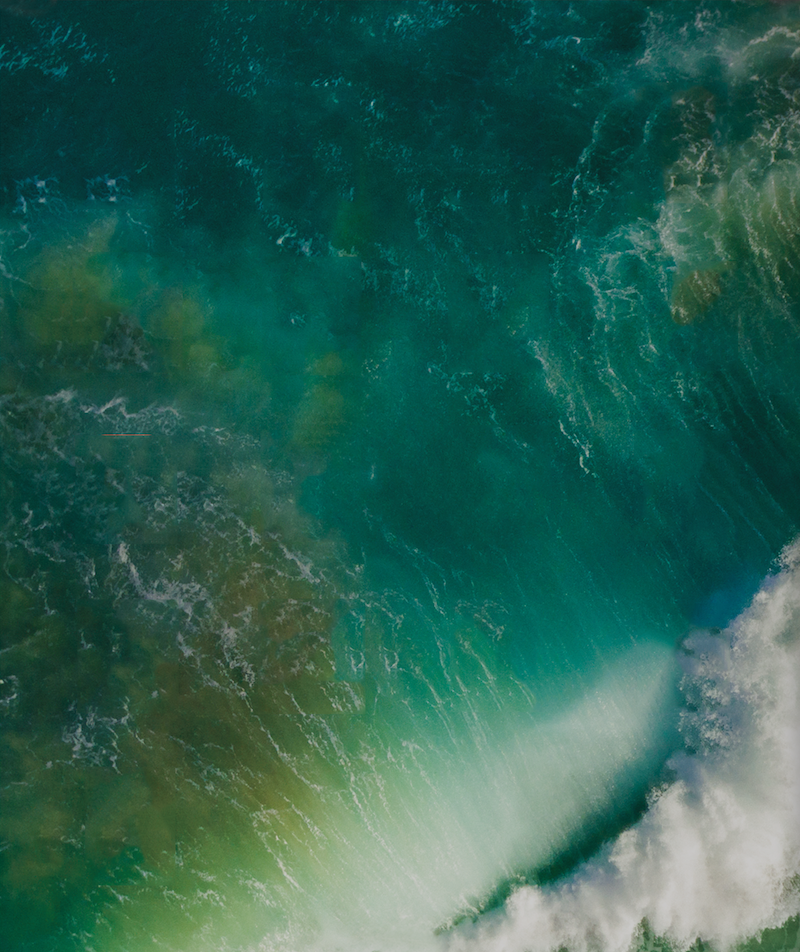 4. Чтобы выбрать живое фото, перейдите в верхнюю часть экрана и коснитесь Live, затем выберите живое фото.5. Вы также можете спуститься вниз и нажать на свой альбом «Живые фотографии», а затем выбрать живой снимок для использования в качестве фона.6. Нажмите «Установить» и выберите «Установить экран блокировки» или «Установить оба» для новых обоев по желанию.
4. Чтобы выбрать живое фото, перейдите в верхнюю часть экрана и коснитесь Live, затем выберите живое фото.5. Вы также можете спуститься вниз и нажать на свой альбом «Живые фотографии», а затем выбрать живой снимок для использования в качестве фона.6. Нажмите «Установить» и выберите «Установить экран блокировки» или «Установить оба» для новых обоев по желанию.
Как сделать экран блокировки Android живым?
Вот как можно использовать живые видеообои, чтобы оживить экран блокировки Android простым способом: – Запустите приложение и выберите «Галерея». Выберите видео, которое хотите использовать в качестве живых обоев.– Выберите предпочтительные настройки живых обоев. Есть опция «Воспроизвести аудио», которая, безусловно, не лучший вариант, если вы хотите сохранить заряд батареи или быть скрытным. Видео может быть зациклено для непрерывного воспроизведения. Выберите «Воспроизвести экран видео», чтобы ваши живые обои оставались активными, даже когда запущено другое приложение. Выберите нужные настройки, а затем нажмите «Установить живые обои только как экран блокировки».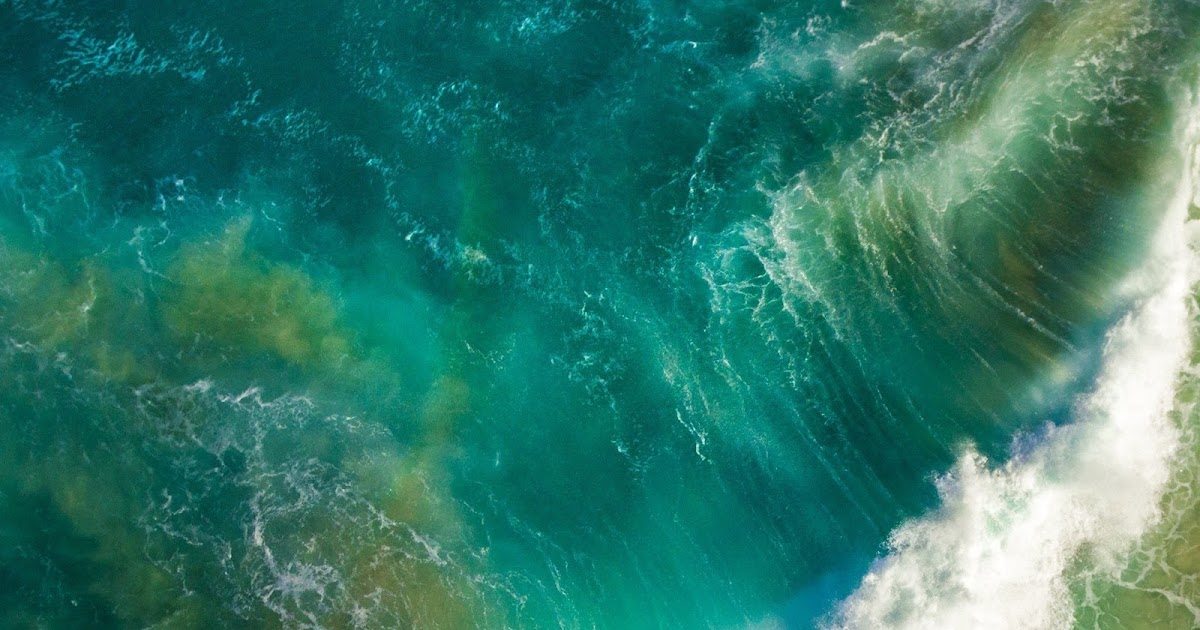
Как получить живые обои на Samsung?
Без использования каких-либо сторонних приложений вы можете установить клипы в качестве живых обоев на Samsung. Для этого выполните следующие действия:– В приложении «Галерея» откройте клип, который вы хотите использовать в качестве фона– Затем установите видео в качестве живых обоев.– В правом нижнем углу нажмите кнопку меню с тремя точками.– Установить как ваши обои — В меню выберите «Установить как обои». — Установите живые видеообои для экрана блокировки. — Здесь есть два варианта: «Экран блокировки» и «Фон вызова». Чтобы сделать видео обоями экрана блокировки, выберите параметр «Экран блокировки».
Как сделать живые обои на Android?
Для этого вам необходимо установить приложение «Видео в обои» из Playstore. Далее действуйте следующим образом: 1. Запустите приложение.2. В правом нижнем углу экрана коснитесь знака плюс (+).3. Выберите нужное видео, нажав «Выбрать», затем нажмите «ОК».4. Затем выберите «Применить», а затем «ОК».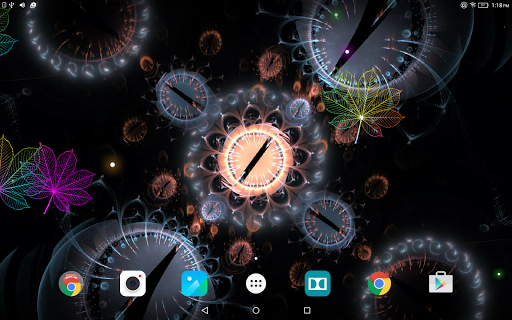 5. В списке выберите «Видео на обои», а затем «Установить обои».6. Выберите, хотите ли вы, чтобы живые обои отображались только на главном экране или как на главном экране, так и на экране блокировки.
5. В списке выберите «Видео на обои», а затем «Установить обои».6. Выберите, хотите ли вы, чтобы живые обои отображались только на главном экране или как на главном экране, так и на экране блокировки.
Как включить живые обои на iphone 7. Как установить живые обои на iOS. Как использовать «Живые фотографии» в качестве обоев на Айфоне
Появившаяся ещё во времена iPhone 6s функция живых обоев была популярна какое-то время, после чего все о ней забыли. А зря! Ведь это прекрасная возможность разнообразить внешний вид экрана блокировки, особенно если воспользоваться обоями на свой вкус.
С помощью intoLive можно легко создать такие. Для этого потребуется видео, гифка или серия фото, которые приложение превратит в живые обои. Вот как это делается.
1. Сначала нужно загрузить видео на iPhone через Dropbox, iCloud Drive, встроенный веб-сервер, iTunes или другим способом. Если у вас Mac, то проще всего сбрасывать ролики по AirDrop.
3. Выбираем нужный фрагмент и устанавливаем длительность обоев, после чего жмём стрелку в правом верхнем углу для продолжения.
4. Указываем количество зацикливаний для ролика. В бесплатной версии можно установить только один цикл, но и этого вполне достаточно. Особенно для сюжетных видео вроде .
5. Просматриваем получившийся результат и жмём кнопку «Сохранить живые фото». В платной версии можно также задать первый кадр.
Вот и всё. Остаётся лишь установить наши обои. Для этого нужно открыть «Настройки» → «Обои» и выбрать ролик из альбома «Фото Live Photos». На экране блокировки он будет выглядеть примерно так.
Или вот так. Кстати, если будете брать кадры из фильмов, лучше ищите видео без чёрных полос. Они немного портят вид, особенно на устройствах с белой передней панелью.
Как уже упоминалось выше, intoLive доступна в обычной и Pro-версии, которая отличается отсутствием рекламы, возможностью загрузки файлов по USB и Wi-Fi, а также увеличенной длительностью обоев и выбором первого кадра. Могу с уверенностью сказать, что можно вполне обходиться и бесплатной версией.
Красивая заставка как у iPhone 6s.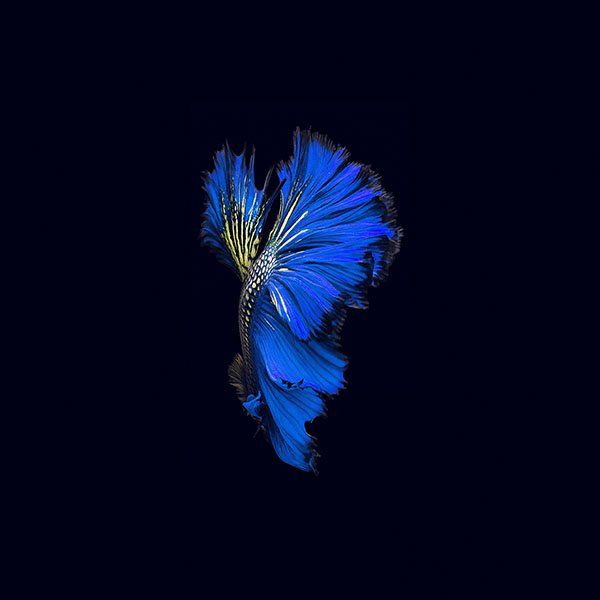
Примечание:
Инструкции с пометкой Jailbreak предусматривают необходимость прохождения iOS-девайсом соответствующей процедуры взлома.
Ничто так не завораживает в обновленном iPhone 6s, как «живые обои»
? Возможность устанавливать анимированные картинки по умолчанию получили владельцы iPhone 6s и 6s Plus. Братство сторонников джейлбрейка с таким неравенством несогласно и сегодня мы установим «живые обои» на любой iPhone, работающий под управлением операционной системы iOS 9.
Внимание!
Администрация iPhones.ru никого не призывает и насильно не заставляет проводить процедуру джейлбрейка. Пользователь в праве самостоятельно решать: нужно ему это или нет. За сохранность данных и работоспособность устройства мы не несем никакой ответственности.
Установка твика LiveWallEnabler
Для включения «живых обоев» нам потребуется установка твика LiveWallEnabler
. В список стандартных репозиториев магазина Cydia он не входит, в связи с чем на вкладке Источники
необходимо добавить следующий ресурс: repo. fortysixandtwo.com
fortysixandtwo.com
.
Сразу после установки в пункте появится новая категория заставок – Live
. При попытке открыть данную коллекцию вы столкнетесь со следующим сообщением:
Несмотря на установку утилиты LiveWallEnabler, саму коллекцию с обоями необходимо установить отдельно. Приложение предлагает перейти на облачный сервис Mega и загрузить коллекцию там, но необходимость в регистрации и дальнейшей установка deb-пакета могут вызвать трудности. Именно поэтому, предварительно загрузив обои, мы установим их с помощью утилиты iFunBox
и файлового менеджера iFile
(при желании, можете использовать другую связку).
В зависимости от того, какой смартфон вы используете (iPhone 6 или iPhone 6 Plus), загрузите предложенный ниже архив с помощью стационарного ПК или ноутбука:
- «живые обои» для iPhone 6;
- «живые обои» для iPhone 6 Plus.
Предварительно установив утилиту iFunBox
(Скачать с официального сайта) Подключите iPhone к компьютеру.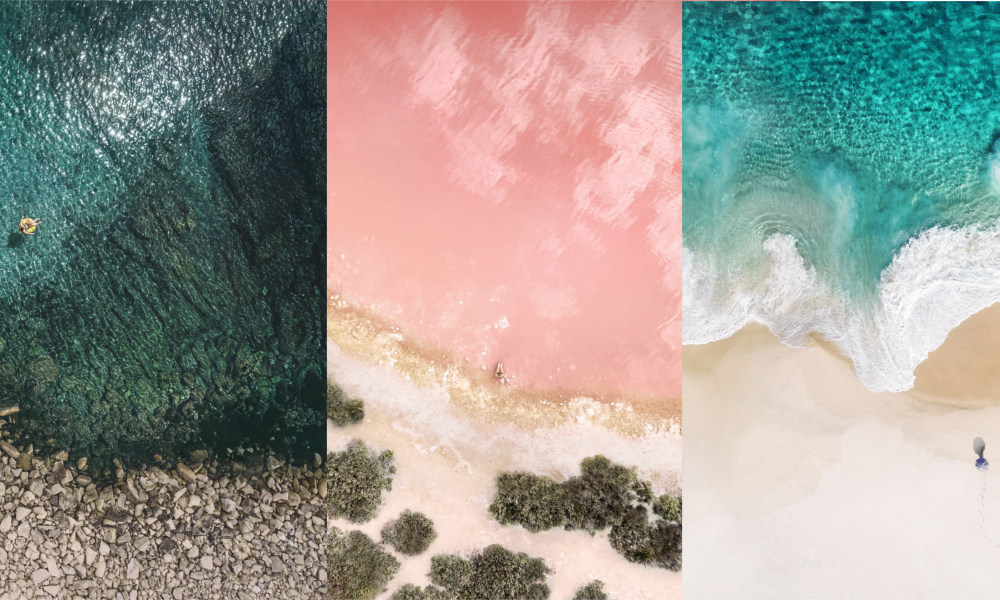 После того, как iFunBox определит ваш смартфон, откройте вкладку Основное хранилище
После того, как iFunBox определит ваш смартфон, откройте вкладку Основное хранилище
и перетяните туда скачанный deb-пакет (ранее скачанный файл Livewallpaper).
После окончания загрузки iPhone можно отключить и перейти к установке deb-пакета.
На смартфоне запустите файловый менеджер iFile (репозиторий: BigBoss) и откройте директорию: /var/mobile/Media/general_storage/
Тапните по загруженному с помощью iFunBox установочному пакету, выберите пункт Installer
и дождитесь окончания установки.
Установка «живых обоев» окончена.
Откройте Настройки – Обои – Выбрать новые обои
и войдите в коллекцию Live
.
Выберите любые из представленных анимированных обоев и установите на Экран блокировки. Теперь достаточно коснуться экрана смартфона при разблокировки, как изображение тут же встретит вас красивой анимацией.
Благодаря твикам из магазина Cydia, по сравнению с iPhone 6s/6s Plus, предыдущее поколение смартфонов от Apple умеет:
- работать c 3D Touch во внутреннем меню приложений
; - открывать контекстное меню иконок на Springboard
; - снимать в режиме LivePhoto
; - отображать анимированные обои
.
Live Photo определенно является одной из самых ожидаемых функций новых iPhone 6s и iPhone 6s Plus. Теперь Вы можете наслаждаться живыми обоями в дополнение к динамическим и обычным обоям.
Как установить и использовать живые обои (Live Photo) на iPhone 6s
- Чтобы получить доступ к живым обоям откройте Настройки
и перейдите в Обои. - Нажмите на “Выбрать новые обои” и выберите категорию Живые (Live).
- Чтобы получить доступ к живым обоям откройте Настройки
- После этого в разделе Живые (Live), выберите живые обои, которые вы хотели бы установить.
- Убедитесь, что внизу выбран вариант Live Photo. Выбрав вариант “заставка” или “перспектива”, обои не анимируются.
После выбора, нажмите на Установить.
- Выберите либо Экран блокировки
, Экран “Домой”
или Оба экрана
и ваш живые обои будут установлены.
- Для активации живых обоев, используйте 3D Touch. Просто усиленно нажмите на экран и ваши обои оживут.
 Обратите внимание, что Live Photo оживут только на экране блокировки, а не на главном экране.
Обратите внимание, что Live Photo оживут только на экране блокировки, а не на главном экране.
Как установить и использовать собственные живые фотографии в качестве обоев на iPhone 6s
Наверняка, вы придумали какой-то собственный вариант живых обоев. Для этого вам необходимо сделать Live Photo, чтобы установить его в качестве обоев.
Откройте приложение Камера и убедитесь, что иконка Live Photo желтая (это означает, что режим включен). Теперь в кадре совершите какое-то действие и нажмите кнопку спуска затвора. Ваш телефон запишет 1,5 секунды до и после.
- Когда вы нажмете на “Сделать обоями” вы переместитесь на страницу, настройки обоев. Убедитесь, что внизу выбран вариант Live Photo. Если вы выбираете вариант “заставка”, “перспектива”, то обои не будут анимированы.
После выбора, нажмите на Установить.
На iPhone можно ставить любые обои, даже сделанные вами фотографии, могут стать живыми обоями.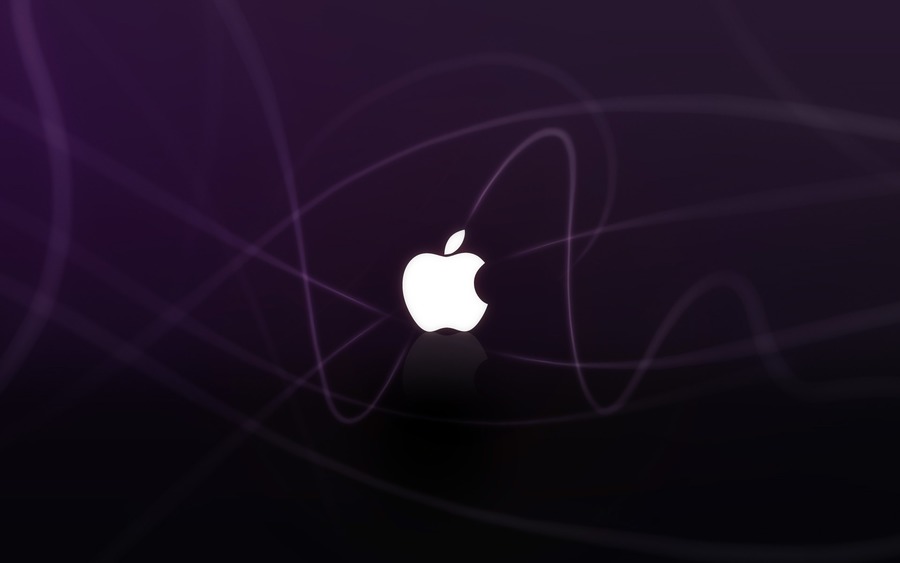 Как установить живые обои на Айфон (5, 6, 7, 8, X, SE) и Айпад?
Как установить живые обои на Айфон (5, 6, 7, 8, X, SE) и Айпад?
Есть два вида обоев, которые вы можете изменить. Обои экрана – это изображение, которое вы видите на главном экране вашего устройства за вашими приложениями.
Второй вид обоев находится на экране блокировки. Это то, что вы видите, когда вы включайте свой iPhone, кнопкой Power. Вы можете использовать одно и то же изображение в обоих случаях, но вы также можете поставить разные обои.
Как установить динамические/живые обои на Айфон и Айпад?
У вас должны быть обои, которые вы хотите установить. Сделайте фото или скачайте красивое фото.
1. Как только изображение появится на вашем телефоне, перейдите на главный экран и нажмите «Настройки
».
2. В разделе «Настройки» перейдите в «Обои
» (в iOS 11. Если вы используете более раннюю версию iOS, перейдите в «Дисплей и обои
» или другое похожее название).
3. В «Обоях» вы увидите текущий экран блокировки и обои. Чтобы изменить один или оба экрана, нажмите «Выбрать новые обои
».
4. Затем вы увидите три вида обоев, которые встроены в iPhone, а также все фотографии, хранящиеся на вашем iPhone. Нажмите на любую категорию, чтобы увидеть доступные обои. Встроенные опции:
- Динамические
– это анимированные обои, которые были введены в iOS 7. - Кадры –
не подвижные обои. - Живые
– это живые обои, поэтому жесткое нажатие на них воспроизводит короткую анимацию.
Категории фотографий ниже, которые взяты из вашего приложения «Фотографии», и должны быть достаточно понятными. Нажмите коллекцию фотографий, содержащих ту, которую вы хотите использовать.
Когда вы найдете изображение, которое хотите использовать, коснитесь его. Если это фотография, вы можете перемещать фотографию или масштабировать ее, увеличивая ее. Это изменит, как будет отображаться изображение, когда это обои (если это один из встроенных обоев, вы не можете увеличивать или регулировать его). Когда у вас есть фотография, как вы ее хотите, нажмите «Установить» (или «Отмена», если вы передумаете).
Затем выберите, хотите ли вы изображение для вашего домашнего экрана, экрана блокировки или того и другого. Выберите вариант, который вы предпочитаете, или нажмите «Отмена», если вы передумали.
Изображение теперь является вашим iPhone обои. Если вы установите его как фоновый рисунок, нажмите кнопку «Домой», и вы увидите его под своими приложениями. Если вы используете его на экране блокировки, заблокируйте свой телефон, а затем нажмите кнопку, чтобы разбудить его, и вы увидите новые обои.
Как использовать «Живые фотографии» в качестве обоев на Айфоне?
Чтобы как-то оживить экран iPhone 6s можно установить в качестве обоев изображения, сделанные с использованием Live Photos. Но для начала нужно их создать.
Для установки обоев:
Шаг 1. Запустите на устройстве приложение Фото.
Шаг 4. Внизу экрана появятся 2 строки с опциями. Пролистайте нижнюю вправо до значка «Сделать обоями». Нажмите на него.
Шаг 5. Из появившихся 3 опций: Заставка, Перспектива и Live Photo, выберите Live Photo (перед нажатием кнопки Установить можно настроить фотографию двигая ее и изменяя масштаб).
Шаг 6. Нажмите на значок Установить. Вновь появятся 3 варианта: Экран блокировки, Экран «Домой» или Оба экрана.
Шаг 7. Выберите любой из вариантов.
Готово. Ваше живое фото появится на выбранном экране. Как и Живые обои, Live Photos не будет работать на экране «Домой».
Появившаяся ещё во времена iPhone 6s функция живых обоев была популярна какое-то время, после чего все о ней забыли. А зря! Ведь это прекрасная возможность разнообразить внешний вид экрана блокировки, особенно если воспользоваться обоями на свой вкус.
С помощью intoLive можно легко создать такие. Для этого потребуется видео, гифка или серия фото, которые приложение превратит в живые обои. Вот как это делается.
1. Сначала нужно загрузить видео на iPhone через Dropbox, iCloud Drive, встроенный веб-сервер, iTunes или другим способом. Если у вас Mac, то проще всего сбрасывать ролики по AirDrop.
3. Выбираем нужный фрагмент и устанавливаем длительность обоев, после чего жмём стрелку в правом верхнем углу для продолжения.
4. Указываем количество зацикливаний для ролика. В бесплатной версии можно установить только один цикл, но и этого вполне достаточно. Особенно для сюжетных видео вроде .
5. Просматриваем получившийся результат и жмём кнопку «Сохранить живые фото». В платной версии можно также задать первый кадр.
Вот и всё. Остаётся лишь установить наши обои. Для этого нужно открыть «Настройки» → «Обои» и выбрать ролик из альбома «Фото Live Photos». На экране блокировки он будет выглядеть примерно так.
Или вот так. Кстати, если будете брать кадры из фильмов, лучше ищите видео без чёрных полос. Они немного портят вид, особенно на устройствах с белой передней панелью.
Как уже упоминалось выше, intoLive доступна в обычной и Pro-версии, которая отличается отсутствием рекламы, возможностью загрузки файлов по USB и Wi-Fi, а также увеличенной длительностью обоев и выбором первого кадра. Могу с уверенностью сказать, что можно вполне обходиться и бесплатной версией.
App Store: Виджеты и обои: MyScreen
Описание
Полностью преобразите свои экраны Lock & Home с помощью стильных обоев, модных тем, свежих значков, удобных виджетов и лучших экранных пакетов!
Только в MyScreen! Уникальная возможность полностью настроить свой экран с помощью обоев и клавиатур! Наборы красивых иконок и удивительные наборы виджетов определенно созданы на небесах.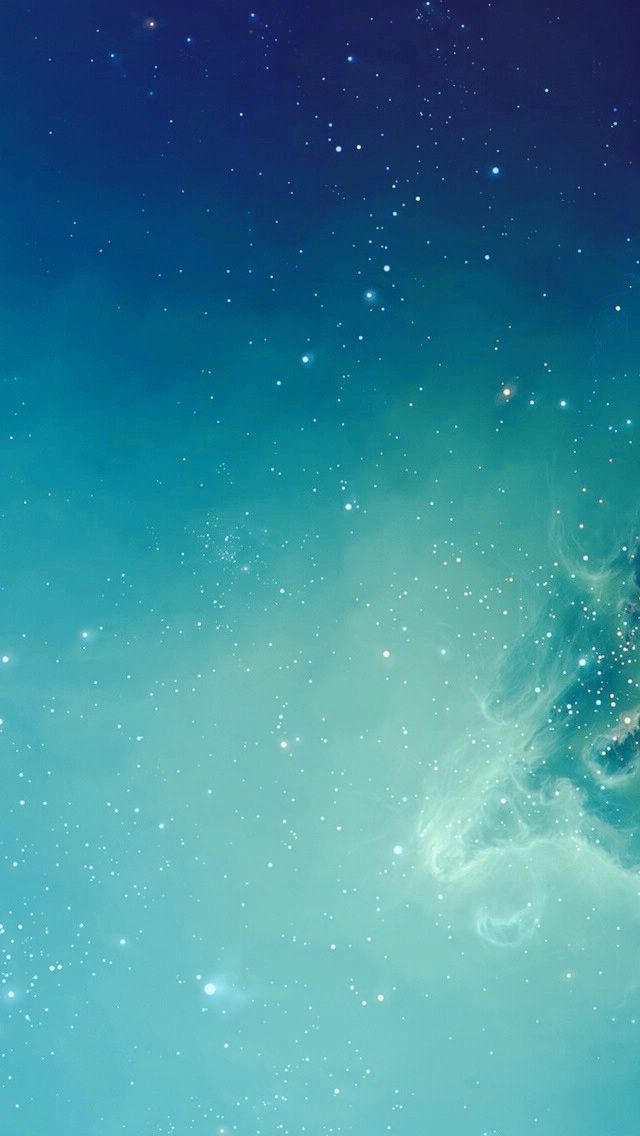 Попробуйте их, чтобы полностью изменить домашний экран и экран блокировки и настроить их так, как вам нравится!
Попробуйте их, чтобы полностью изменить домашний экран и экран блокировки и настроить их так, как вам нравится!
Погрузитесь глубже и попробуйте обои с эффектом глубины для iOS 16 с MyScreen!
Украсьте свой экран с помощью Shuffle Wallpapers для iOS 16!
Мобильные устройства произвели революцию в нашей жизни и стали неотъемлемой частью нашей повседневной деятельности. Мы стремимся сделать экранное время каждого более приятным и приятным для глаз с помощью полного набора параметров настройки. Мы поставили перед собой цель помочь вам украсить экраны «Домой» и «Блокировка», чтобы они соответствовали вашей индивидуальности и выделялись из толпы.
Если вы используете iOS 16, наслаждайтесь следующими функциями:
— Огромный каталог обоев
— Обои с эффектом глубины
— Виджеты для домашнего экрана и экранов блокировки
— Перетасовка пакетов обоев
— Анимация зарядки
— Наборы значков
— Наборы главного экрана
— Модные узоры и самые свежие дизайны
— Тематические категории
— Обои с цитатами и высказываниями
— Загрузка в одно касание
Для пользователей iOS 15 и ниже MyScreen предлагает широкий выбор живых обоев и живых тем для персонализации ваших экранов.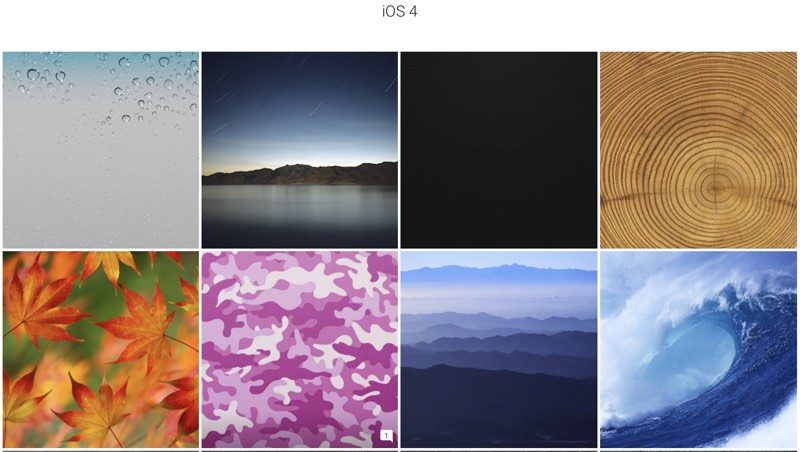 Хотите попробовать себя в роли художника? Создавайте собственные живые обои из своих фото и видео с помощью Live Wallpaper Maker, доступного для iOS 15 и более ранних версий.
Хотите попробовать себя в роли художника? Создавайте собственные живые обои из своих фото и видео с помощью Live Wallpaper Maker, доступного для iOS 15 и более ранних версий.
С помощью нашего приложения вы можете:
— полностью изменить дизайн экрана блокировки и главного экрана
— просматривать обширный каталог обоев
— легко сохранять обои в фотографии
— проверять, подходят ли ваши обои для экрана блокировки и главного экрана, не выходя из приложения
Загрузите крутые коллекции обоев: Жарко, Спорт, Аниме, Автомобили, Неон, Космос, Природа, Животные, Город, Праздничное настроение, Абстрактные и узоры, Микросхемы, Цитаты, Полки и множество других потрясающих стилей обоев на ваш вкус! У нас есть куча милых, забавных и даже триповых обоев и тем, так что спешите изменить дизайн своего устройства!
Если вы ищете обои и темы, которые отражают вашу культурную самобытность, не ищите больше! С нашей коллекцией Local вы можете оживить свой экран знакомыми и родными мотивами, отражающими уникальность вашей страны и региона.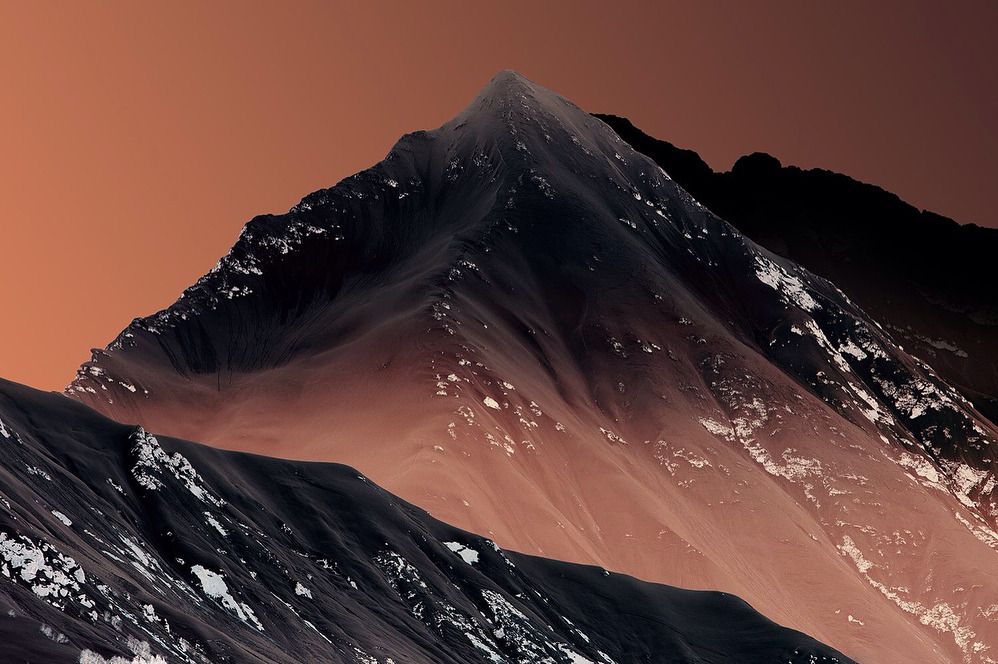
Если вам понравилось приложение, оцените его в App Store. Это поможет нам выпускать больше классного контента в будущем!
Обратите внимание: Живые обои
работают на iPhone 6S и новее, за исключением iPhone SE и iPhone SE 2. На других моделях iPhone их можно использовать в качестве неподвижных обоев.
Наши живые обои несовместимы с iPad.
Живые обои и живые темы поддерживаются только на iOS 15 и более ранних версиях.
ПОДПИСКА НА НЕОГРАНИЧЕННЫЙ ДОСТУП
— Вы можете подписаться на неограниченный доступ ко всем функциям в приложении
— Подписки оплачиваются еженедельно или ежегодно по ставке, выбранной в зависимости от плана подписки
— Предоставляется бесплатный пробный период
— Оплата будет взимается с учетной записи iTunes при подтверждении покупки
— подписка автоматически продлевается, если автоматическое продление не отключено по крайней мере за 24 часа до окончания текущего периода
— С аккаунта будет взиматься плата за продление в течение 24 часов до окончания текущего периода.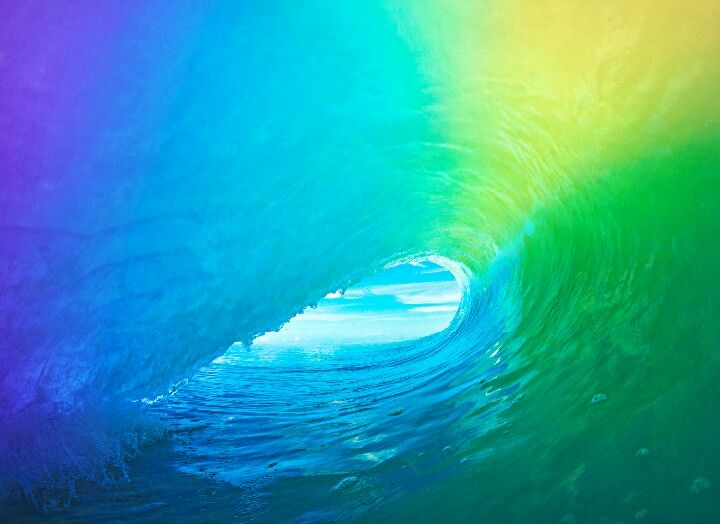 Стоимость зависит от выбранного плана.
Стоимость зависит от выбранного плана.
— Пользователь может управлять подписками, а автоматическое продление может быть отключено в настройках учетной записи пользователя после покупки.
— Любая неиспользованная часть бесплатной пробной версии будет аннулирована, когда пользователь приобретет подписка
Цены указаны в долларах США. Цены в других странах могут отличаться, и фактические расходы могут быть конвертированы в вашу местную валюту в зависимости от страны.
Политика конфиденциальности: http://wallpapers4k.me/wallpapersfree/privacy
Условия использования: http://wallpapers4k.me/wallpapersfree/terms
Версия 2.32
Спасибо, что остаетесь с нами!
Времена года меняются, и наше приложение тоже. Теперь нас зовут MyScreen!
Также в этой версии:
— Виджеты обратного отсчета — следите за днями, оставшимися до праздников, с каждым взглядом на экран блокировки
— Исправлены ошибки и внутренние улучшения
Хотите поделиться своим мнением об App Store? Это займет всего пару минут и будет иметь огромное значение для нас.
Рейтинги и обзоры
236,2 тыс. оценок
ЛЮБИТЬ ЭТО
я думаю, что это такая хорошая игра, я посмотрел рейтинги, и все так расстроены из-за того, что так много дополнений, но, если быть до конца честным, они даже не так уж плохи, их не так много, как вы думаете. было бы. есть даже обои для клавиатуры и неподвижные обои. единственная проблема, с которой я столкнулся, заключается в том, что вы можете получать только одни живые обои каждый день, или, по крайней мере, я так думаю, потому что в первый раз, когда я использовал приложение, я сохранил живые обои, а затем попытался сохранить другие, но это не помогло. т сохранить. в целом это лучшее приложение с живыми обоями, которое у меня когда-либо было, и если вы читаете это, не обращайте внимания на оценки других людей, потому что обычно это просто проблема с устройством, а не с вашим.
также, когда люди говорят, что вы не можете переместить живые обои, это потому, что вам нужно зайти в настройки, а не щелкнуть обои, а внизу экрана есть кнопка «живые», которую вы нажимаете, чтобы сделать их живыми. и только некоторые обои являются премиальными.
👍
Некоторые вещи не работают
Недавно я скачал приложение, и я думал, что оно будет очень крутым: «Наконец-то я нашел приложение, которое сделает мой телефон крутым как внутри, так и снаружи». Когда я пытаюсь использовать пакет «Главный экран», он не работает, я захожу в Google и прошу меня изменить вещи, которые не обязательно можно изменить в указанном месте. Либо это потому, что я использую iPhone, либо мне нужно получить премию, чтобы использовать виджеты и пакет главного экрана, что вводит в заблуждение, когда это приложение, которое меняет внешний вид многих вещей. Понятно, что нужно зарабатывать деньги на таком полезном приложении для организованных и творческих людей, но я не понимаю, почему оно не работает только из-за этих двух возможных причин.
Мне понравилось это приложение, когда я впервые попытался сделать анимированную фотографию из другого приложения, это основная причина, по которой я скачал его в первую очередь, но я не вижу, чтобы оно стоило всяческих похвал, когда оно говорит, что вы можете использовать виджеты и изменять другие вещи. когда они не будут работать. Я просто не вижу в этом ничего большего, чем то, чем оно является. Это просто меняет способ создания блокировки и домашнего экрана, а также внешний вид клавиатуры. Исход 50/50.
Только одно!
Мне нравится это приложение, оно просто потрясающее. Помимо небольшой рекламы на экране время от времени для фотографии, это здорово, большинство приложений Live Photo не позволяют мне сохранять без членства или оплаты каждую неделю или месяц. Мне нравится, как он автоматически переходит и к вашим фото/видео. Когда я поместил его на экран блокировки, я попробовал его, и это сработало.
Я был так счастлив и удивлен. Так что я попробовал арбузный, потому что он напоминает мне о моем отце (с ним ничего плохого не случилось), мы всегда едим арбуз вместе. Поэтому я поставил его с домашнего экрана. Это сработало, но когда я попытался удерживать, это не сработало. Он думал, что я прокручиваю, чтобы увидеть больше приложений, можно ли это исправить? В остальном это ничего не меняет. Мне нравится ваше приложение. Спасибо за все, что вы, ребята, делаете! Я скоро куплю вещи от вас, ребята. Мне нравятся фотографии твоих парней, которые ты выкладываешь, и все такое. На самом деле спасибо, все, что мне нужно знать, если мне нужно, возможно, новое обновление, которое я не вижу, или вам, ребята, нужно что-то изменить. Еще раз спасибо.
С уважением,
Оливия
События
Подписки
Обои и Темы для iPhone
Украсьте свой экран потрясающими обоями!
Бесплатная пробная версия
Разработчик Live Wallpapers указал, что политика конфиденциальности приложения может включать обработку данных, как описано ниже.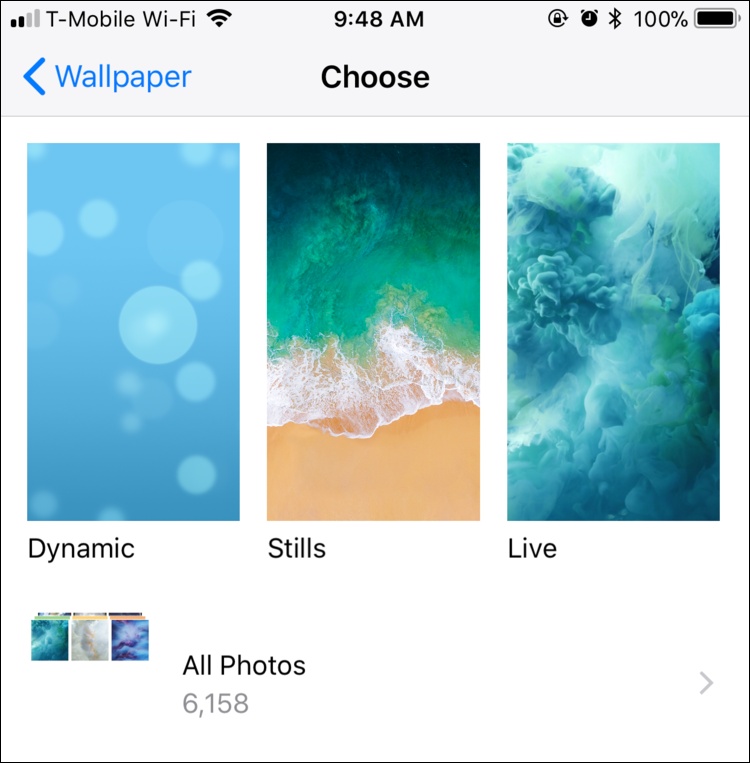 Для получения дополнительной информации см. политику конфиденциальности разработчика.
Для получения дополнительной информации см. политику конфиденциальности разработчика.
Данные, используемые для отслеживания вас
Следующие данные могут использоваться для отслеживания вас в приложениях и на веб-сайтах, принадлежащих другим компаниям:
Покупки
Расположение
Идентификаторы
Данные об использовании
Другие данные
Данные, связанные с вами
Следующие данные могут быть собраны и связаны с вашей личностью:
Покупки
Расположение
Пользовательский контент
Идентификаторы
Данные об использовании
Диагностика
Другие данные
Методы обеспечения конфиденциальности могут различаться, например, в зависимости от используемых вами функций или вашего возраста. Узнать больше
Узнать больше
Информация
- Продавец
- ВСП ТЕХНОЛОДЖИС ЛП
- Размер
- 226,3 МБ
- Категория
образ жизни
- Возрастной рейтинг
- 4+
- Авторское право
- © Обои и клавиатуры
- Цена
- Бесплатно
Сайт разработчика
Тех. поддержка
Политика конфиденциальности
Еще от этого разработчика
Вам также может понравиться
11 лучших бесплатных приложений с живыми обоями для iPhone 2022
Теперь персонализировать домашний экран iPhone очень просто. Попробуйте использовать лучшие приложения с живыми обоями для iPhone, чтобы заменить свой монотонный плоский вид новыми живыми обоями. Вы можете использовать живые обои, чтобы сделать свой и без того потрясающий iPhone еще более привлекательным.
Попробуйте использовать лучшие приложения с живыми обоями для iPhone, чтобы заменить свой монотонный плоский вид новыми живыми обоями. Вы можете использовать живые обои, чтобы сделать свой и без того потрясающий iPhone еще более привлекательным.
Эти красивые живые изображения, несомненно, выделят ваш iPhone и удивят ваших друзей. Живые обои привносят на экран яркие динамические узоры, завораживающие реалистичные сцены с интервальной съемкой и многое другое.
При поиске в Интернете лучшего приложения для обоев для iPhone вы найдете различные обои HD и 4K. К сожалению, не все обои в Интернете подходят для экрана вашего iPhone. Именно здесь на сцену выходят высококачественные приложения с живыми обоями. К счастью для вас, мы составили список и обзоры лучших приложений с живыми обоями для iPhone.
Установите приложение «Лучшие обои» бесплатно. Вы можете получить множество удивительных обоев для iPhone. Кроме того, вы также можете создавать живые обои.
![]()
Как установить живые обои на iPhone?
Вы можете установить обои на главный экран iPhone и экран блокировки двумя способами. Первый: 1. Установка обоев с настройками по умолчанию для iPhone 2. Установка обоев с помощью сторонних приложений.
Выполните следующие действия, чтобы установить живые обои с настройками по умолчанию для iPhone.
Перейдите к настройкам вашего iPhone
Затем нажмите на обои
Нажмите «Выбрать новые обои»
Выберите живые обои, которые вы хотите установить в качестве обоев домашний экран или экран блокировки
Затем нажмите кнопку установки в правом нижнем углу
Выполните следующие действия, чтобы установить живые обои с помощью стороннего приложения iPhone.
Откройте приложение с нужными обоями.
Загрузите живые обои или создайте живые обои, если приложение поддерживает функцию создания живых обоев.

Нажмите кнопку «Установить», чтобы установить обои на главный экран или экран блокировки.
Какие модели iPhone поддерживают приложения с живыми обоями для iPhone?
Как правило, все модели iPhone после iPhone 5 поддерживают живые обои. Если вы хотите узнать о версиях iOS, мы бы сказали, что все версии после iOS 12 поддерживают приложения для обоев. У некоторых издателей приложений разные требования для запуска своих приложений с живыми обоями.
Лучшие приложения с живыми обоями для iPhone | 10 лучших вариантов
Приложения с живыми обоями поставляются с огромной коллекцией бесплатных обоев из разных категорий. Продолжайте читать этот блог, чтобы получить подробные обзоры лучшего приложения с живыми обоями для вашего iPhone.
Вот список 11 лучших приложений с живыми обоями для iPhone:
Живые обои 3D0005
Everpix Cool Live Wallpaper 4K
Живые обои. Обои
Обои Central
Живые обои X
1. Живые обои 3D
Цена : бесплатно (предлагает покупки в приложении)
Совместимость : iOS 13.0 или более поздняя версия
Приложение «Живые обои 3D» — наш первый выбор среди лучших приложений с живыми обоями для iPhone. Вы можете настроить домашний экран iPhone и экран блокировки с удивительными обоями из разных категорий. В приложении «Живые обои» есть не только живые обои, но и обширная коллекция HD- и 3D-динамических обоев. Крутой дизайн обоев и идеи тем из абстракций, животных, городов, спорта, искусства, Fortnite и многих других.
С каждым последующим обновлением вы получаете новый набор новых обоев в приложении «Живые обои 3D» для iPhone. Поэтому всякий раз, когда вы просматриваете приложение, у вас будет доступ к новым и модным обоям.
Поэтому всякий раз, когда вы просматриваете приложение, у вас будет доступ к новым и модным обоям.
Вы также можете создавать различные типы живых обоев, используя это лучшее приложение Live Wallpaper для iPhone. Вы можете создавать 4k живые аниме, фото пузыри, аватар, эстетические, спортивные, крутые, праздничные, живые обои для вашего iPhone дома и экрана блокировки.
Основные возможности приложения Live Wallpaper 3D для iPhone:
Создавайте живые обои из видео с помощью функции Live Wallpaper Maker.
Огромная коллекция обоев HD и 4K.
Перед загрузкой обоев или темы воспользуйтесь функцией предварительного просмотра.

Каждую неделю вы будете получать автоматические обновления популярных обоев.
Классные игровые обои из разных популярных игр.
Он имеет хорошо классифицированные обои для легкого поиска.
Он включает в себя экранные заставки блокировки, а также темы.
Популярные категории живых обоев, такие как абстракция, природа, животные, города, Fortnite и многие другие.
Выберите и сохраните свои любимые обои в приложении.
Узнать больше
2. Живые обои 2020
Цена: Бесплатно (предлагает покупки в приложении)
Совместимость: iOS 10.0 или более поздней версии
Еще одно лучшее приложение с живыми обоями для iPhone в нашем списке — Live Wallpaper 2020. Оно содержит большую коллекцию живых обоев и обоев 4K из более чем 20 различных категорий. У вас будут крутые живые обои для iPhone, на которых изображены космос, город, виды животных и многое другое.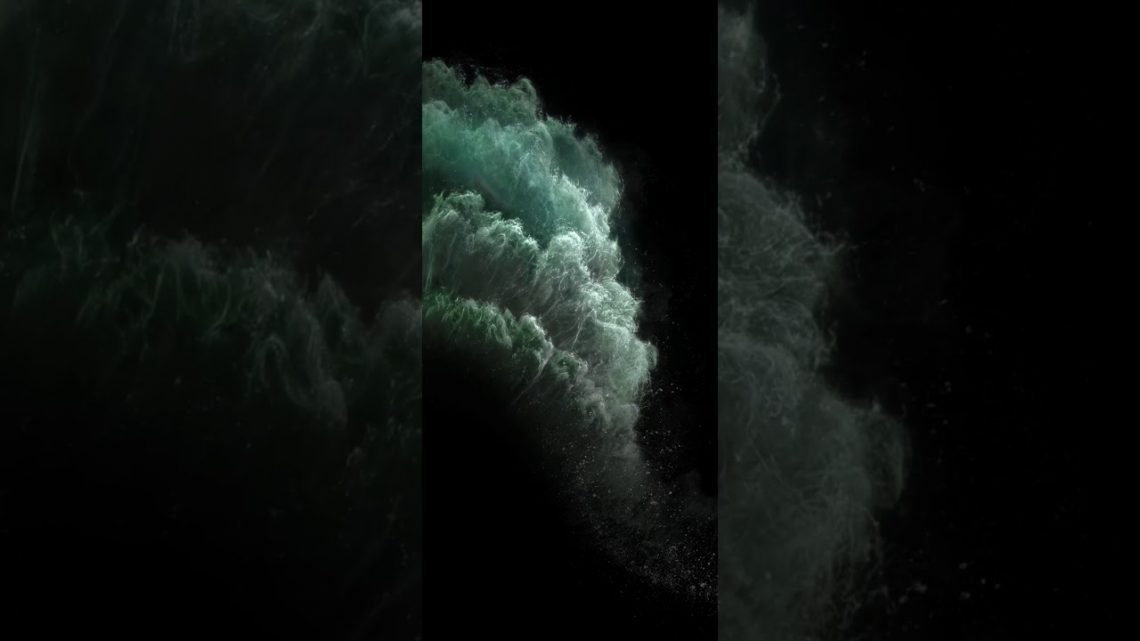 Кроме того, это приложение имеет чистый и простой в использовании интерфейс, который позволяет загружать новые обои одним касанием.
Кроме того, это приложение имеет чистый и простой в использовании интерфейс, который позволяет загружать новые обои одним касанием.
9Приложение 0006 Live Wallpaper 2020 также регулярно обновляет обширный каталог высококачественных обоев. Итак, если вы ищете уникальные обои с самым модным дизайном, вы можете попробовать это приложение.
Ключевые особенности приложения Live Wallpaper 2020:
Большая коллекция живых обоев и обоев 4K
Часто добавляются новые обои0135
3. Black Lite – живые обои
Цена : Бесплатно
Совместимость : iOS 11.2 или более поздней версии
Наш следующий лучший выбор среди лучших приложений для живых обоев – это приложение Black Lite. Это бесплатно и имеет хорошую коллекцию живых обоев. Как следует из названия, приложение предлагает черные обои с живым трансформирующимся камнем в центре. Обои черного цвета означают, что они будут потреблять меньше энергии батареи, и это выглядит действительно хорошо.

Ключевые особенности приложения Black Lite – Live Wallpapers для iPhone:
Содержит большую коллекцию анимированных обоев.
Великолепные живые обои черного цвета.
Предлагает энергосберегающие обои.
4. Everpix Cool Live Wallpaper 4K
Цена : Бесплатно (предлагает покупки в приложении)
Совместимость : iOS 11.2 или более поздней версии
00006 Everpix предлагает качественный выбор обоев. Это приложение для обоев предоставляет стандартные обои HD и 4K, а также множество тем и экранных заставок для вашего iPhone. Сложная работа приложения не позволяет ему занять первое место в этом списке лучших приложений для обоев для iPhone.
Кроме того, это приложение довольно примечательно с точки зрения содержания обоев. В приложении Everpix есть обои и темы, разработанные специально для устройств iPhone.
Ключевые особенности приложения Everpix Cool Live Wallpaper 4K для iPhone:
Живые обои исключительного качества.

Приложение содержит обои и высококачественные темы.
Регулярно добавляются новые модные обои.
5. Программа запуска живых обоев: Maker
Цена : Бесплатно (предлагает покупки в приложении)
Совместимость : iOS 11.0 или более поздней версии
Приложение Live Wallpaper Launcher делает упор на качество, а не на количество, что означает, что живых обоев меньше. Тем не менее, каждый кусок обоев очень высокого качества. Кроме того, приложение Live Wallpaper Launcher имеет понятный пользовательский интерфейс с обоями, отсортированными по различным категориям.
Отличительной особенностью этого приложения является то, что оно также позволяет добавлять стикеры к живым фотографиям. К сожалению, разнообразие, предлагаемое приложением, невелико и не так интересно.
Основные характеристики приложения Live Wallpaper Launcher: Maker:
Он имеет большую коллекцию высококачественных статических и анимированных обоев.

Есть несколько категорий живых обоев на выбор.
Можно добавлять стикеры к живым фотографиям.
6. Обои ZEDGE™
Цена : Бесплатно (предлагает покупки в приложении)
Совместимость : iOS 13.4 или новее
Zedge существует уже давно, поэтому у него одна из лучших коллекций обоев. Это приложение предлагает пользовательские значки, живые и HD-обои. Отличительной чертой Zedge является то, что у них есть сертифицированные дизайнеры, которые внесли свой вклад в его огромную коллекцию.
Приложение бесплатное; однако живых обоев нет. Каждые живые обои стоят 10 кредитов Zedge. Вы можете приобрести эти кредиты через покупки в приложении или заработать, просматривая рекламу.
Основные характеристики:
Вы можете просматривать категории с тысячами HD и живых обоев.
Обои специально разработаны для домашних экранов iPhone и экранов блокировки.

Обои создают проверенные дизайнеры.
7. Живые обои и HD-темы
Цена : Бесплатно (предлагает покупки в приложении)
Совместимость : iOS 10.0 или более поздней версии Живые обои — это другие живые обои HD
mes
для вашего iPhone, который предлагает множество увлекательных обоев. Большинство живых обоев, которые вы найдете здесь, являются эксклюзивными для этого приложения, и вы не найдете их больше нигде.
Хотя приложение предлагает множество обоев из разных категорий, его можно применить только к экрану блокировки iPhone. У вас будет доступ к уникальному содержимому обоев из таких категорий, как абстракция, природа, космос, религия и т. д.
Основные возможности приложения «Живые обои и HD-темы»:
Огромная коллекция уникальных дизайнов живых обоев.
Он имеет несколько категорий обоев.
Частые обновления новых обоев.

8. Kappboom — живые обои
Цена : Бесплатно (предлагает покупки в приложении)
Совместимость : iOS 9.1 или более поздней версии 9, приложение Kappboom отлично подходит для iPhone
5 более 200 000 HD-обоев на выбор. Как уже говорилось, качество контента приложения Kappboom было превосходным. Это очень хорошо поддерживаемая коллекция приложений с четко определенными категориями и жанрами приложений.
Что бы вы ни искали, у Kappboom есть для вас живые обои. Кроме того, вы можете загрузить мотивирующие и вдохновляющие обои для своего iPhone, которые вы можете использовать для поддержания мотивации.
Основные характеристики:
Огромная коллекция HD и живых обоев.
Расширенные инструменты на основе приложений для создания пользовательских обоев.
Простой процесс выбора для перетаскивания и применения обоев на экране.

9. WOW Pixel — живые обои
Цена : Бесплатно (предлагает покупки в приложении)
Совместимость : iOS 11.0 или более поздняя версия, если вам нравятся эти обои
5 винтажные картинки. Живые обои из приложения WOW Pixel предназначены для демонстрации эмоций. Существует несколько обоев для отображения ваших эмоций, будь то злость, грусть или радость.
В приложении WOW Pixel также есть живые обои с 8-битным дизайном. У некоторых персонажей есть свои сюжетные арки, которые представлены на живых обоях.
Основные характеристики:
Содержит коллекцию живых обоев в стиле ретро.
Вы можете добавлять 8-битные рисунки на свои обои.
У него идеальные обои для iPhone с изображением аниме, супергероев или галактики.
10. Wallpapers Central
Цена : Бесплатно (предлагает покупки в приложении)
Совместимость : iOS 13.
 0 или более поздней версии
0 или более поздней версииэксклюзивные коллекции HD-обоев для iPhone и коллекции HD-обоев Central для iPhone 900 пользователи. Для каждой модели iPhone есть уникальный дизайн живых обоев. Кроме того, пользователи Wallpaper Central могут загружать один бесплатный фоновый рисунок каждые 24 часа.
Хотя приложение Wallpapers Central можно загрузить бесплатно, доступ к его коллекции живых обоев можно получить только по подписке.
Основные характеристики:
Большая коллекция HD и живых обоев.
Ежедневные обновления новых обоев.
Загрузите дизайн обоев в Wallpapers Central в качестве участника.
11. Живые обои X
Цена : Бесплатно (Предлагает покупки в приложении)
Совместимость : iOS 13.0 или более поздней версии
В приложении Live Wallpapers X вы можете выбирать из широкого спектра потрясающих фонов обоев и тем для использования.
 Например, если вы ищете привлекательные ночные города или природные фоны, вы найдете их здесь.
Например, если вы ищете привлекательные ночные города или природные фоны, вы найдете их здесь.Из всех обоев приложение Live Wallpapers X имеет простой макет, который упрощает его использование. В результате вы можете хранить все красивые обои, которые привлекают ваше внимание, и получать к ним доступ в любое время.
Основные характеристики:
Он имеет массу дизайнов живых обоев.
Ежедневно обновляются новые обои.
Он полностью оптимизирован для последней серии iPhone.
Короче говоря
Нет никаких сомнений в том, что применение живых обоев — отличный способ персонализировать свой iPhone. Только приложение с живыми обоями может предложить вам удивительную коллекцию, чтобы улучшить эстетику вашего дома на iPhone и экрана блокировки. Здесь, в этом блоге, мы поделились списком лучших приложений с живыми обоями для вашего iPhone. Надеюсь, это поможет вам выбрать собственные живые обои.

Лучшие приложения с живыми обоями для iPhone в 2022 году
Отличные обои могут оживить экран вашего iPhone. А если это живые обои, то они могут буквально вдохнуть жизнь в ваш экран блокировки. Хотя каламбур был не таким уж замечательным, поверьте мне, эти приложения с живыми обоями для iPhone не что иное, как удивительные.
Но разве живые обои не ушли в прошлое? Разве Apple не прекратила поддержку 3D Touch на последних устройствах? Будет ли он по-прежнему работать на моем устройстве? Итак, давайте найдем ответы на эти вопросы, прежде чем двигаться дальше.
Эволюция живых обоев для iPhone
Живые обои были представлены в 2015 году вместе с iPhone 6s и 6s Plus. Первоначально для анимации изображения использовалась технология 3D Touch (также используемая в живых изображениях). Итак, когда вы касаетесь и удерживаете изображение/обои, они перемещаются.
Однако Apple отказалась от 3D-прикосновения в пользу Haptic Touch или длительного нажатия в 2018 году с запуском iPhone XR.
 И многие считали, что это будет конец правления живых обоев.
И многие считали, что это будет конец правления живых обоев.Но, к счастью, эта функция поддерживает функцию длительного нажатия, поэтому даже новые модели имеют беспрепятственный доступ.
Модели iPhone, совместимые с живыми обоями
- iPhone 6s, 6s Plus
- iPhone 7, 7 Plus
- iPhone 8, 8 Plus
- iPhone X, iPhone Xs и Xs Max
- iPhone XR
- 6, iPhone
6 11 Pro, 11 Pro Max
- iPhone SE (2-го поколения)
- iPhone 12, 12 mini, 12 Pro и 12 Pro Max
- iPhone 13, 13 mini, 13 Pro и 13 Pro Max
*Устройства с Поддержка Haptic Touch
Каковы лучшие приложения с живыми обоями для iPhone?
- Live Wallpapers Now
- Live Wallpapers for Me
- Everpix Cool Live Wallpaper 4K
- Live Wallpaper Maker
- intoLive
- Wallcraft
- Live Wallpaper Launcher
- Patternator
- Live Wallpaper 4k
1.
 Живые обои сейчас: цвет соответствует вашим изображениям!
Живые обои сейчас: цвет соответствует вашим изображениям!Одно из самых популярных приложений, и это правильно. Наряду с завораживающей коллекцией живых обоев это приложение от Zephyrmobile содержит массу специальных функций:
- Преобразует ваши видео/живые фотографии в живые обои
- Поиск по цветовому режиму, чтобы подобрать обои к вашей обложке, фотографии, аксессуару или платью
- Эксклюзивный виджет главного экрана с новыми изображениями ежедневно
Если вы можете не заметить помех от рекламы, приложение довольно бесшовное. Кроме того, в бесплатной версии есть довольно приличная коллекция по различным категориям, от абстрактных до подводных. Хотя, время от времени доходит до заблокированных обоев, которые подталкивают меня вытащить свою карту!
Цена: Freemium (покупки в приложении начинаются от $2,99)
Скачать
2. Живые обои для меня: реалистичные и текстурированные обои 4K
Сильной стороной приложения является его живые обои.
 А некоторые из категорий довольно эксклюзивны, например, впечатляющие ASMR, цитаты, замедленная съемка, календари, пиксели и т. д.0126
А некоторые из категорий довольно эксклюзивны, например, впечатляющие ASMR, цитаты, замедленная съемка, календари, пиксели и т. д.0126- Разблокирует секретные обои после 30-секундной рекламы
У меня только одна проблема с приложением; 5-секундная реклама после почти каждого второго свайпа вполне эффективна. Это отговаривает вас от изучения всей коллекции. Самое замечательное, что годовая подписка может избавить вас от некоторых ошибок.
Цена: Freemium (покупки в приложении начинаются от $0,99)
Скачать
3. Everpix Cool Live Wallpaper 4K: Удивительно крутые коллекции обоев
Благодаря «крутой» подборке изображений Everpix имеет было самым любимым приложением для обоев. И, как и следовало ожидать, итерация живых обоев предлагает столь же потрясающую анимацию.
- Тысячи абсолютно бесплатных обоев 4k
- Предварительный просмотр того, как они будут выглядеть на экране блокировки и домашнем экране
- Новые обои каждый день
Где-то между изучением галереи городов, пиксель-арта и спорта я упал по уши влюблен в приложение. Поверьте мне, вы должны скачать и проверить коллекцию хотя бы один раз.
Поверьте мне, вы должны скачать и проверить коллекцию хотя бы один раз.
Цена: Freemium (покупки в приложении начинаются от $0,99)
Загрузить
4. Live Wallpaper Maker: полное приложение с виджетами, пользовательским значком и настройками клавиатуры
Если вам нравится делать все возможное с настройкой, это приложение специально создано для удовлетворения ваших требований. В дополнение к живым обоям приложение также предлагает красивые статичные обои, различные пакеты значков, а также приложение для виджетов и приложение для клавиатуры.
- Приложение «5-в-1»
- Обширный каталог обоев
- Тематические живые пакеты (соответствующие обои блокировки/начального экрана и клавиатура)
Удивительно, но приложение не бомбардирует вас рекламой каждые несколько секунд; они размещены через некоторые дышащие интервалы.
Цена: Freemium (покупки в приложении начинаются от $2,99)
Скачать
5.
 intoLive: Лучшее приложение для создания живых обоев
intoLive: Лучшее приложение для создания живых обоев
кекс. Не только живые фотографии или видео, intoLive также может создавать анимированные обои из GIF-файлов, повторяя неподвижные фотографии и снимки в режиме серийной съемки.
- Разнообразие из 30 фильтров
- Импорт медиафайлов из Wi-Fi, iTunes, Dropbox, Google и т. д.
- Делает 30-секундные живые фотографии, добавляя несколько видео
В этом приложении вы можете многое сделать, от преобразования размера, регулировки скорости воспроизведения, настройки размера видео и местоположения до повторения клипа. И, к счастью, реклама обычно не мешает процессу редактирования и поддерживает во время конверсий.
Цена: Freemium (покупки в приложении начинаются от $2,99)
Скачать
6. Wallcraft – Обои HD, 4K
Это приложение требует подписки, чтобы получить доступ к живым обоям, но я думаю, что это красиво оно того стоит, учитывая потрясающие высококачественные изображения. Эти уникальные живые обои с визуальными эффектами от космоса до океана и всего, что между ними, обязательно вас загипнотизируют.
Эти уникальные живые обои с визуальными эффектами от космоса до океана и всего, что между ними, обязательно вас загипнотизируют.
Кроме того, у него есть внушительная библиотека бесплатных неподвижных обоев. Новые арты и фотографии добавляются каждый день, и вы больше нигде их не найдете, так что это придает эксклюзивный вид. Кроме того, интерфейс чистый и простой в использовании, но всплывающие окна с рекламой мешают. Тем не менее, вы можете заплатить, чтобы избавиться от них, чтобы испытать это приложение наилучшим образом.
Цена: Бесплатно (Подписка Pro стоит 0,99 доллара в месяц)
Скачать
7. Live Wallpaper Launcher: Лучшие абстрактные обои для iPhone
Это приложение ставит качество выше количества! Хотя в приложении всего 5 категорий, почти от каждой из них захватывает дух. Мне особенно нравятся обои в абстрактном разделе.
- Обои с высоким разрешением
- Можно добавлять наклейки к живым фотографиям
- Еженедельное обновление коллекции
Хотя идея с наклейками великолепна, мне не понравилось разнообразие, которое они предлагают. Они выглядят любительскими по сравнению с высококачественными изображениями, предлагаемыми в противном случае.
Они выглядят любительскими по сравнению с высококачественными изображениями, предлагаемыми в противном случае.
Цена: Freemium (покупки внутри приложения начинаются от $4,99)
Скачать
8. Видеообои Patternator: самый симпатичный и умный производитель живых обоев
Хотя это приложение не является приложением для обоев, оно работает безупречно. для создания веселых, настраиваемых и готовых живых обоев для вашего iPhone.
- Создает самые крутые анимированные узоры
- Можно настроить масштаб узора, интервалы и макет
- Различные фильтры для управления движением узора/объекта
Это определенно единственное в своем роде приложение, но не обошлось без небольшой заминки! Вам нужна премиум-версия, чтобы сохранить шаблон как живое фото. Тем не менее, вы можете сохранить его в формате GIF и сделать из него обои (этот обходной путь полностью работает)!
Цена: Freemium (покупки внутри приложения начинаются от $2,99)
Скачать
9.
 Живые обои 4k: Потрясающие HD-обои Outerspace
Живые обои 4k: Потрясающие HD-обои Outerspace
Когда я впервые открыл приложение, оно показало мне красиво анимированный большой взрыв, и до сих пор на моем устройстве те же живые обои.
- Изысканная анимация на тему природы и космоса.
- Такие категории, как Galaxy HD, Snow and Water HD, Night Out, Bokeh Effect HD и т. д.
- Превратите видео в живые фотографии, обои
Хотя я обожаю это приложение за его разнообразие, есть одна серьезная проблема; анимация загружается некоторое время, и это может раздражать.
Цена: Фримиум (покупки внутри приложения начинаются от $1,99)
Скачать
Как использовать родные живые обои на iPhone
Хотя возможности ограничены, Apple предлагает несколько встроенных живых обоев. Честно говоря, это одни из самых красивых и оптимизированных обоев для вашего устройства.
И все, что вам нужно сделать, чтобы получить их, это выполнить следующие шаги:
- Откройте приложение Настройки и выберите Обои .

- Нажмите Выберите новые обои , а затем выберите Live из вариантов.
- Выберите нужные живые обои, затем нажмите Установите и выберите Установить блокировку экрана в диалоговом окне.
И вот так у вас на экране блокировки родные живые обои Apple.
Часто задаваемые вопросы о живых обоях iPhone
В. Работают ли эти приложения на iPad?
Нет, в то время как iPad может снимать живые фотографии, и вы можете просматривать их в анимированном виде в приложении «Фотографии», функция живых обоев не поддерживается на планшете Apple.
В. Можете ли вы изменить/отредактировать статичную фотографию, которую вы видите на живых обоях
Да, откройте живое фото в приложении «Фотографии» → «Редактировать» → значок живого фото внизу → Выберите стоп-кадр и коснитесь «Сделать ключевое фото» → коснитесь «Готово» и сделайте его фоновым рисунком.
В. Как долго могут быть живые обои?
Любовное фото, GIF может быть длиннее, но максимальная продолжительность живых обоев составляет пять секунд. Итак, если вам нужен определенный цикл, отредактируйте его в приложении «Фотографии», а затем установите его в качестве обоев.
В. Вредны ли живые обои для батареи iPhone?
В какой-то степени да! Хотя живые обои остаются в фоновом режиме и оказывают некоторую нагрузку на ЦП, нет ничего слишком радикального. Кроме того, если вы часто анимируете изображение, это обязательно повредит батарею.
Настройте экран блокировки iPhone с помощью этих приложений с живыми обоями ,
Рискуя показаться фанатиком живых обоев, я регулярно переключаюсь между 3-4 приложениями. Живые обои Теперь для своего виджета; Приложение Patternator , чтобы подразнить моих друзей и семью и в Live , чтобы конвертировать мои видео или текущий любимый GIF в живые фотографии!
Кроме того, мой любитель астрофотографии не может забыть приложение Live Wallpaper 4k, и я часто возвращаюсь к нему, чтобы освежить снимки.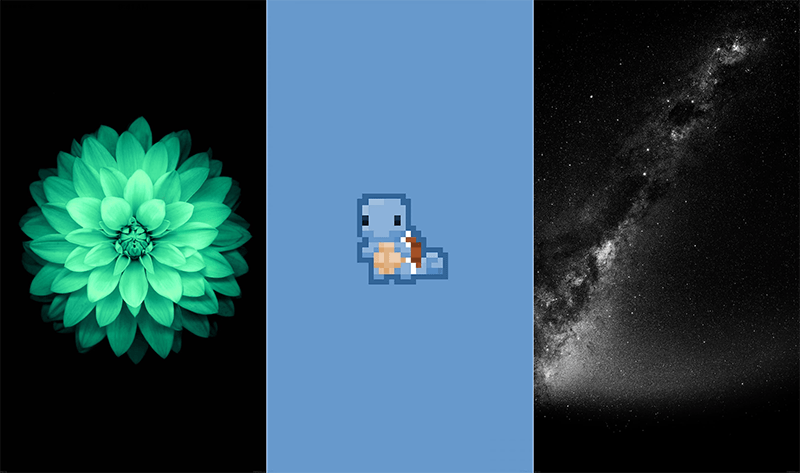
Если вы любите наряжать свой iPhone, вам также понравятся эти статьи:
- Лучшие зимние обои для iPhone
- Лучшие обои заката для iPhone
- Обои Бэтмен для iPhone
- Автомобильные обои для iPhone
Скачать лучшие приложения с живыми обоями для iPhone в 2022 году (бесплатно и платно)
Живые обои на экране вашего iPhone, несомненно, являются эстетическим дополнением к вашему дисплею. Эта функция вдохнет жизнь в ваш iPhone в виде анимированных изображений и видео. Раньше эта функция была встроена в большинство iPhone, но теперь вам нужно загрузить одно из лучших приложений с живыми обоями для iPhone, чтобы включить ее на своем устройстве.
Выпуск iPhone 6s и 6s Plus принес с собой появление живых обоев в 2015 году. Эти живые обои в основном используют преимущества функции 3D Touch, включенной в эти модели iPhone, начиная с iPhone 6s и заканчивая XS Max.
Кроме того, живые обои лучше всего работают на AMOLED-дисплеях, поскольку они отображают цвета четко и ярко. Более того, поскольку у этого типа дисплея нет дополнительной подсветки, Живые обои не потребляют слишком много заряда батареи.
Более того, поскольку у этого типа дисплея нет дополнительной подсветки, Живые обои не потребляют слишком много заряда батареи.
Содержание
Эволюция живых обоев для iPhone
Как упоминалось ранее, живые обои ранее были интегрированы с функцией 3D Touch на iPhone для анимации изображений/обоев. Однако в 2018 году Apple отказалась от этой функции в пользу Haptic Touch или так называемого жеста длительного нажатия.
Большинство современных моделей iPhone поддерживают эту новую функцию, которая позволяет использовать приложения с живыми обоями для iPhone. Доступны тысячи приложений с живыми обоями, но приложения, которые мы перечисляем, имеют разные функции, которые отличают их друг от друга с точки зрения цены и функций.
В этой статье мы поговорим о лучших приложениях с живыми обоями для iPhone.
Какие лучшие приложения с живыми обоями для iPhone?
1. Live Wallpaper Now
Когда дело доходит до выбора красивых приложений с живыми обоями для iPhone, Live Wallpapers Now в настоящее время является одним из лучших приложений с живыми обоями для iPhone. Программное обеспечение поставляется с множеством настраиваемых фонов и функций, которые сделают ваш экран красивым и ярким. С помощью этого приложения вы также можете изменить цвет и эффект обоев.
Программное обеспечение поставляется с множеством настраиваемых фонов и функций, которые сделают ваш экран красивым и ярким. С помощью этого приложения вы также можете изменить цвет и эффект обоев.
Live Wallpaper Now совместим только с устройствами 3D Touch. Если ваш iPhone не поддерживает его, вам придется довольствоваться неанимированными обоями. Кроме того, для этого приложения есть бесплатная и премиум-версия, в зависимости от того, насколько тщательно вы хотите его изучить. Live Wallpaper предлагает функцию настройки цвета, более 500 живых обоев, инструмент для создания живых обоев, отличные виджеты и уникальное качество 4K.
2. Everpix Cool Live Wallpaper 4K
Everpix — одно из лучших приложений с живыми обоями для iPhone с большой и впечатляющей коллекцией живых обоев. С помощью этого приложения вы можете создавать индивидуальные живые обои для своего iPhone, чтобы точно знать, что вы хотите видеть на своем экране. Вам не нужно ничего платить за эти основные функции, поскольку живые обои бесплатны, но вы можете разблокировать более интересные фоны и функции, перейдя на премиум-пакет.
Everpix — это приложение с живыми обоями, которое включает в себя коллекции для автомобилей, природы, спорта, животных и многого другого. Кроме того, на ваш выбор регулярно добавляются новые фантастические живые обои. Чтобы без проблем использовать эту программу на своем устройстве, вам потребуется до 4 Гб свободного места, не для скачивания, а для лучшей доступности.
3. Zedge
Это приложение для iPhone с живыми обоями, которое насчитывает более 30 миллионов пользователей, уже довольно давно предоставляет своим клиентам первоклассные обои. Их живые обои варьируются от концептуальных до сюрреалистичных, поэтому вы можете выбрать то, что вам нравится.
Однако большинство этих живых обоев не бесплатны, их необходимо приобрести за кредиты Zedge. Сначала вы получаете десять кредитов, которые можете использовать для покупки обоев, а затем вам нужно покупать кредиты за свои деньги. Тем не менее, эти кредиты не дорогие, и сумма, которую вы за них платите, того стоит. Приложение поддерживает NFT и имеет хорошо организованные значки приложений и мелодии звонка.
Приложение поддерживает NFT и имеет хорошо организованные значки приложений и мелодии звонка.
Цена: $0,99 за 500 кредитов.
4. Живые обои для меня
Живые обои для меня — лучший выбор, если вам нужна хорошо организованная библиотека обоев с различными жанрами, такими как абстрактные, реалистичные и даже текстурированные обои. Чтобы персонализировать Live Wallpaper в этом приложении, вы можете использовать изображения из многих источников, таких как Google, само приложение и видео из вашей коллекции.
Большинство живых обоев имеют разрешение 4K, но другие имеют более низкое качество. Это приложение занимает очень мало места в вашем приложении и безупречно работает на iPhone. Единственная проблема с этим программным обеспечением — 5-секундная реклама, которая появляется практически каждый раз, когда вы его открываете. Если вы оформите премиум-подписку, этого можно избежать.
5. Black Lite – живые обои
Это приложение с живыми обоями для iPhone включает в себя множество уникальных тем обоев для улучшения внешнего вида вашего iPhone. Программное обеспечение также поставляется в платной версии, но бесплатная версия включает в себя множество интересных обоев. Он предлагает обои темного тона, как следует из названия.
Программное обеспечение также поставляется в платной версии, но бесплатная версия включает в себя множество интересных обоев. Он предлагает обои темного тона, как следует из названия.
В программу включено более 30 живых обоев, причем для каждой модели iPhone имеется свой набор обоев. Недостатком этого приложения является то, что оно не анимируется, пока вы не нажмете на экран.
6. Пиксель WOW
WOW может стать идеальным приложением для iPhone с живыми обоями, если вам нравятся ретро-изображения. Программное обеспечение 4D Wallpaper включает в себя широкий выбор обоев, организованных по категориям, таким как абстракции, животные, тенденции и многое другое.
Вы можете легко загружать фотографии высокого разрешения со своего телефона в приложение. Бесплатной версии достаточно, но при желании вы можете перейти на коммерческую версию. Кроме того, всегда есть способ, которым коллекция WOW Pixel Wallpaper соответствует вашему настроению, и лучшая часть — это та эстетика, которую создает это программное обеспечение для обоев.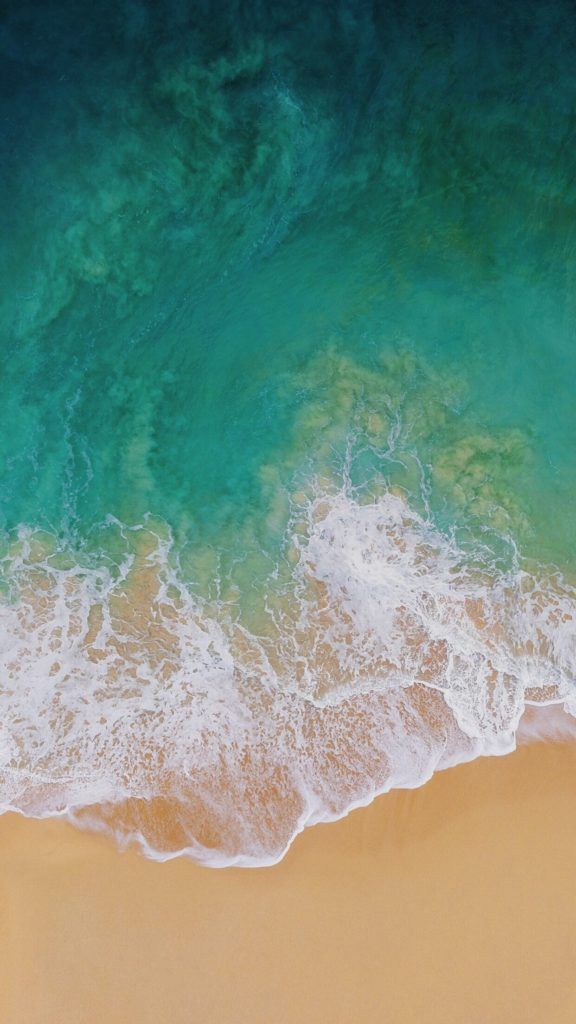
7. Live Wallpaper Maker
Это приложение предоставляет высококачественные живые обои для iPhone с этой функцией. Это простое в использовании программное обеспечение, которое позволяет создавать живые обои из ваших фотографий. Кроме того, Live Wallpaper Maker позволит вам использовать живые обои с цитатами и высказываниями для вдохновляющего отображения.
Это приложение с живыми обоями для iPhone поставляется с красивыми значками приложений, темами и виджетами, которые сделают ваш экран более привлекательным. Он также имеет бесплатный видеоредактор, который вы можете использовать для редактирования или изменения живых обоев. В коллекции обоев есть множество бесплатных обоев HD и 4K.
8. Intolife
Это еще одна приятная программа для обоев для тех, кто хочет полностью контролировать внешний вид своего экрана. Видео и GIF-файлы можно использовать для оформления живых обоев. Всего за несколько секунд вы можете легко изучить эту функцию.
Эти живые обои доступны только для моделей iPhone, начиная с iPhone 6s и заканчивая iPhone 13 серии. Существует также бесплатная и премиум-версия, причем платная версия стоит всего 4,99 доллара.
Как использовать родные живые обои на iPhone
Вам не нужно загружать и устанавливать сторонние приложения, вы можете использовать живые обои прямо на своем iPhone. Эта функция предустановлена на iPhone и работает без сбоев. Здесь вы можете узнать, как включить его на своем iPhone:
- Перейдите в Настройки .
- Нажмите на Обои и выберите Выберите новые обои .
- Затем нажмите Live и выберите обои по вашему выбору.
- На появившейся странице нажмите Установить и следуйте другим акциям, чтобы активировать живые обои по вашему выбору.
Это активирует ваши любимые живые обои на главном экране вашего iPhone без загрузки какого-либо приложения.
Часто задаваемые вопросы о приложениях с живыми обоями для iPhone
Была ли эта статья полезной?
Да Нет
TechPP поддерживается нашей аудиторией. Мы можем получать партнерские комиссионные от покупки ссылок на этом сайте.
Уведомление : попытка получить идентификатор свойства не-объекта в /home/456014.cloudwaysapps.com/crceghktwq/public_html/wp-content/themes/bricks/includes/elements/code.php(160): eval( )’d код в строке 7
Уведомление : Попытка получить «ID» свойства не-объекта в /home/456014.cloudwaysapps.com/crceghktwq/public_html/wp-content/themes/bricks/ include/elements/code.php(160): eval()’d код в строке 8
Читать Далее
Скачать лучшие приложения с живыми обоями для iPhone в 2022 году (бесплатно и платно)
Как установить GIF в качестве живых обоев для фона экрана блокировки вашего iPhone « iOS и iPhone :: Гаджеты
- org/Person»> Автор Джастин Мейерс
- Твики и хаки
- Болевые точки
- iOS 13
- iOS 14
- iOS 11
- iOS 12
- iOS 15
В iOS Apple предоставляет несколько живых обоев, которые можно использовать в качестве фона на экране блокировки iPhone, но эти анимированные варианты представляют собой просто волнообразные изменения цвета и эффекты чернил в воде.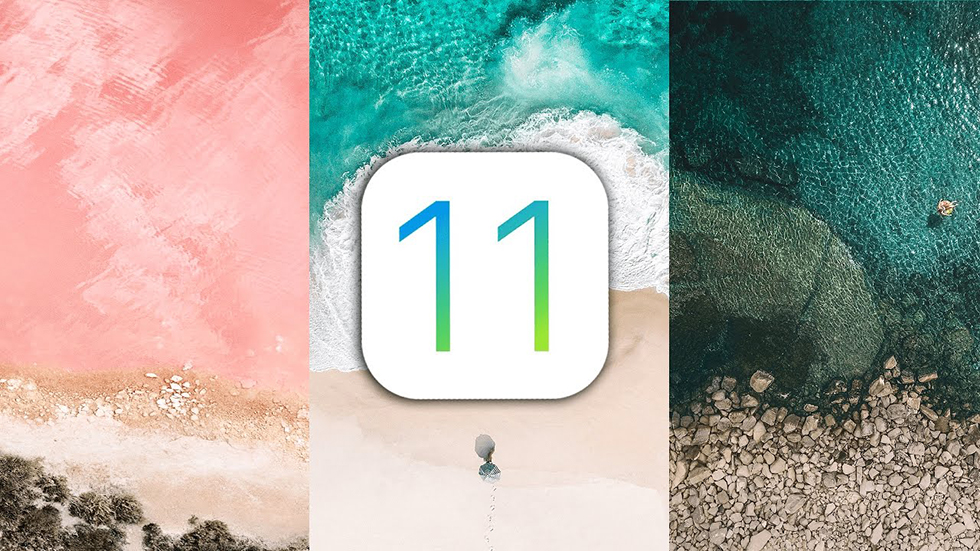 Чтобы по-настоящему настроить экран блокировки, вы можете использовать Live Photo в качестве обоев. Если вы не можете найти подходящее Live Photo, GIF-файлы — это следующая лучшая вещь, и экспериментирование с ними похоже на игру.
Чтобы по-настоящему настроить экран блокировки, вы можете использовать Live Photo в качестве обоев. Если вы не можете найти подходящее Live Photo, GIF-файлы — это следующая лучшая вещь, и экспериментирование с ними похоже на игру.
Чтобы использовать анимированный GIF в качестве живых обоев, вам необходимо сначала преобразовать его в живое фото. Хотя Apple добавила поддержку GIF в приложение «Фотографии», они не добавили поддержку GIF в настройки обоев. Но это достаточно легко сделать с помощью GIPHY для iOS. Вы можете не только просматривать их огромную библиотеку GIF-файлов, но и сохранять их как живые фотографии прямо из приложения.
- Не пропустите: более 200 потрясающих новых функций iOS 13 для iPhone
3D Touch, он будет анимироваться. Просто имейте в виду, что если вы также установите его в качестве обоев на главном экране, он не будет там анимироваться. Живые обои можно анимировать только на экране блокировки. Кроме того, вам понадобится iPhone 6S или более новое устройство, не включая iPhone SE, у которого нет 3D Touch.
Шаг 1: Установите GIPHY: Поисковая система GIF
Если по какой-то причине у вас еще нет этого замечательного приложения, установите «GIPHY: Поисковая система GIF» из iOS App Store, а затем откройте его. Это совершенно бесплатно, плюс вы получите мини-версию приложения в ящике приложения iMessage, чтобы вы могли легко отправлять GIF-файлы прямо в приложении «Сообщения».
- Скачать: бесплатно установить Giphy из App Store для iOS
Шаг 2: Найдите хорошо работающий GIF
Не из всех GIF-файлов получаются отличные живые обои. Когда вы ищете GIPHY для классных GIF-файлов, обязательно подумайте о размере и форме экрана вашего iPhone, а также о том, где сохраняется виджет времени и даты. Вы не хотите, чтобы часы блокировали лучшую часть анимации, и вы не хотите, чтобы анимация была обрезана с обеих сторон, потому что ширина экрана была недостаточно большой, чтобы показать все это.
- Не пропустите: как вернуть обои Apple с живыми рыбками на iPhone
Поскольку вы не можете уменьшить масштаб GIF в приложении GIPHY, что поможет вам оценить расположение, когда вы позже сделаете живые обои, вам нужно будет просто представить экран блокировки, наложенный на GIF обсуждаемый. Вы также можете просто загрузить множество GIF-файлов и попробовать их один за другим позже.
Вы также можете просто загрузить множество GIF-файлов и попробовать их один за другим позже.
Имейте в виду, что портретные GIF-файлы будут работать лучше, чем квадратные или альбомные, поскольку экран блокировки вашего iPhone имеет только портретную ориентацию. Квадратные и альбомные могут слишком увеличивать масштаб, обрезая слишком большую часть действия.
Шаг 3. Сохраните GIF-файл как живое фото
После того, как вы нашли GIF-файл, который хотите протестировать в качестве живых обоев на экране блокировки, коснитесь значка с многоточием (•••) под изображением параметры общего доступа, чтобы расширить список. Затем выберите значок «Живые фотографии» (круги внутри кружков), и во всплывающем окне вам будут показаны два варианта:
- Сохранить как живое фото (полноэкранный режим)
- Сохранить как живое фото (по размеру экрана)
Для живых обоев лучше всего выбрать опцию «Полный экран». Если вы выберете «По размеру экрана», GIPHY сохранит его как живое фото с черными полосами вверху и внизу движущегося изображения, но только в том случае, если соотношение GIF не совпадает с вашим дисплеем. Скорее всего, это не то же самое соотношение.
Скорее всего, это не то же самое соотношение.
- Дополнительная информация: Как превратить GIF-файлы в живые фотографии с помощью GIPHY для iPhone
Шаг 4. Преобразование в живые фотообои Ролл», а также альбом «Живые фотографии». Несмотря на то, что они начинались как GIF-файлы, они были превращены в живые фотографии, поэтому они не отображались в альбоме «Animated». Вы можете добавить эффекты «Петля» или «Отскок» к «Живым фотографиям», но вы не сможете добавить их в качестве обоев из приложения «Фотографии».
- Не пропустите: делитесь живыми фотографиями с кем угодно, конвертируя их в GIF-файлы
Открыв нужное живое фото, коснитесь значка общего доступа. В нижнем ряду параметров найдите и выберите «Использовать как обои». Отрегулируйте размещение анимации там, где это наиболее удобно, сжимая и перетаскивая, убедитесь, что выбрано «Живое фото», нажмите «Установить», затем нажмите «Установить блокировку экрана». Вы также можете использовать его в качестве фона домашнего экрана, но он не будет анимирован с помощью 3D Touch.
Вы также можете использовать его в качестве фона домашнего экрана, но он не будет анимирован с помощью 3D Touch.
Если вы опробовали некоторые эффекты «Петля» или «Отскок», вы все равно можете использовать их в качестве живых обоев, но вам придется делать это из приложения «Настройки». Откройте его, выберите «Обои», затем «Выбрать новые обои». Оттуда нажмите на альбом, в котором находится Live Photo, выберите анимированное изображение, затем продолжайте устанавливать обои, как указано выше.
Шаг 5. Испытайте новые живые обои
Переведите iPhone в спящий режим, затем «Поднимите, чтобы разбудить» или нажмите боковую кнопку или кнопку «Домой», чтобы разбудить его. Оказавшись на экране блокировки, нажмите и удерживайте фоновое изображение и посмотрите, как оно анимируется, как и любое другое живое фото. Как вы, наверное, заметили, я использовал квадратный и горизонтальный GIF, два типа, которые я рекомендовал не использовать. Тем не менее, они по-прежнему работают нормально, но портретные GIF-файлы, вероятно, будут лучше.
Bart Happy Dancing (слева) и Slow Motion Liquid Balls (справа) на GIPHY.
Чтобы показать вам, насколько лучше портретные GIF-файлы будут работать в качестве живых обоев, вот еще несколько примеров в действии, которые я создал для своего экрана блокировки:
Trippy Fish (слева) и Booger Nose Picker (справа) на GIPHY.
Если вы решили добавить эффект «Петля» или «Отскок», они не будут отскакивать или повторяться бесконечно. Вы увидите эффект в действии только мельком, пока Live Photo не перестанет воспроизводиться, затем вам нужно будет отпустить его и снова нажать на экран, чтобы просмотреть его еще раз. Как вы можете видеть ниже, эти эффекты мало что добавляют к этим живым обоям.
Надеюсь, когда-нибудь Apple улучшит живые обои. Если вы когда-либо играли со стандартными живыми обоями, которые предоставляет Apple, вы заметите, что когда вы отпускаете экран блокировки, он анимируется назад в исходное положение. Было бы здорово иметь такую возможность для пользовательских живых обоев, хотя Apple могла бы, по крайней мере, позволить эффектам «Цикл» и «Отскок» работать бесконечно, пока вы удерживаете экран.
Не пропустите: как выбрать новую ключевую фотографию для Live Photos
Обеспечьте безопасность соединения без ежемесячного счета . Получите пожизненную подписку на VPN Unlimited для всех своих устройств, совершив разовую покупку в новом магазине гаджетов, и смотрите Hulu или Netflix без региональных ограничений, повышайте безопасность при просмотре в общедоступных сетях и многое другое.
Купить сейчас (скидка 80 %) >
Другие выгодные предложения:
- Скидка 41 % на домашний анализатор Wi-Fi
- Скидка 98 % на комплект обучения программированию
- Скидка 98 % на учебный курс по бухгалтерскому учету
- Скидка 59 % на редактор фонового видео XSplit VCam
Фото на обложке, скриншоты и GIF-файлы от Justin Meyers/Gadget Hacks
Оставьте первый комментарий
- Горячий
- Последний
Как:
Самые неприятные проблемы с iOS 16 на вашем iPhone и как их исправитьКак:
12 больших функций скоро появятся на вашем iPhone с iOS 16. 1
1Как:
Заблокируйте свой iPhone для защиты от шпионских программ и других целевых кибератакКак:
Секретные функции iOS 16 для iPhone, о которых Apple никому не рассказывалаКак:
Apple только что улучшила обмен сообщениями на вашем iPhone с 26 новыми функциями, которые нужно попробоватьКак:
Обновление Big Shortcuts для iPhone изобилует новыми функциями, которые вам нужно попробоватьКак:
Приложение «Контакты» на вашем iPhone только что получило крупнейшее обновление за всю историюКак:
iOS 16 меняет способ записи и отправки аудиосообщений на вашем iPhone — вот как это работает сейчасКак:
Обновите свой iPhone как можно скорее для огромных улучшений почты, которые делают электронную почту на iOS лучше, чем когда-либоКак:
Ваш iPhone имеет новую функцию обмена сообщениями, которая намного проще, чем все, что есть на AndroidКак:
Новый инструмент вырезания от Apple волшебным образом изолирует объекты и удаляет фон из изображений на вашем iPhoneКак:
Переключение между милями и километрами в Apple Maps на iOS 16Как:
Apple Books только что получили крупнейшее обновление для iPhone за последние годыКак:
В Apple Photos появилось 20 новых функций для iPhone, которые сделают вашу жизнь прощеКак:
Загрузите и установите iOS 16. 1 на свой iPhone, чтобы первыми опробовать новые функции
1 на свой iPhone, чтобы первыми опробовать новые функцииКак:
Настройка главного экрана для iPhone стала еще лучше благодаря 15 важным новым функциямКак:
Заставьте Siri говорить все, что вы хотите, каждый раз, когда вы подключаете свой iPhone к зарядному устройствуКак:
Используйте Live Captions на вашем iPhone для расшифровки любого аудио в режиме реального времени — звонков, видео, подкастов и многого другогоКак:
Отмечайте тексты и iMessages как непрочитанные на вашем iPhone, iPad или MacКак:
Приручите уведомления на экране блокировки вашего iPhone с помощью различных стилей отображения iOS 16Все функции
Как:
Самые неприятные проблемы с iOS 16 на вашем iPhone и как их исправитьКак:
12 больших функций скоро появятся на вашем iPhone с iOS 16. 1
1Как:
Заблокируйте свой iPhone для защиты от шпионских программ и других целевых кибератакКак:
Секретные функции iOS 16 для iPhone, о которых Apple никому не рассказывалаКак:
Apple только что улучшила обмен сообщениями на вашем iPhone с 26 новыми функциями, которые нужно попробоватьКак:
Обновление Big Shortcuts для iPhone изобилует новыми функциями, которые вам нужно попробоватьКак:
Приложение «Контакты» на вашем iPhone только что получило крупнейшее обновление за всю историюКак:
iOS 16 меняет способ записи и отправки аудиосообщений на вашем iPhone — вот как это работает сейчасКак:
Обновите свой iPhone как можно скорее для огромных улучшений почты, которые делают электронную почту на iOS лучше, чем когда-либоКак:
Ваш iPhone имеет новую функцию обмена сообщениями, которая намного проще, чем все, что есть на AndroidКак:
Новый инструмент вырезания от Apple волшебным образом изолирует объекты и удаляет фон из изображений на вашем iPhoneКак:
Переключение между милями и километрами в Apple Maps на iOS 16Как:
Apple Books только что получили крупнейшее обновление для iPhone за последние годыКак:
В Apple Photos появилось 20 новых функций для iPhone, которые сделают вашу жизнь прощеКак:
Загрузите и установите iOS 16. 1 на свой iPhone, чтобы первыми опробовать новые функции
1 на свой iPhone, чтобы первыми опробовать новые функцииКак:
Настройка главного экрана для iPhone стала еще лучше благодаря 15 важным новым функциямКак:
Заставьте Siri говорить все, что вы хотите, каждый раз, когда вы подключаете свой iPhone к зарядному устройствуКак:
Используйте Live Captions на вашем iPhone для расшифровки любого аудио в режиме реального времени — звонков, видео, подкастов и многого другогоКак:
Отмечайте тексты и iMessages как непрочитанные на вашем iPhone, iPad или MacКак:
Приручите уведомления на экране блокировки вашего iPhone с помощью различных стилей отображения iOS 16Все горячие сообщения
7 лучших способов исправить неработающие живые обои на iPhone 14
Выпуск Apple iOS 16 стал захватывающей новостью для пользователей Apple. Помимо многих замечательных и удивительных функций, добавленных в ОС, анимация обоев земли и луны была весьма впечатляющей. Астрономические живые обои придают совершенно новый эстетический вид вашему домашнему экрану. Живые астрономические обои используют ваше текущее местоположение, чтобы показать точный вид и другие детали, такие как погода и температура.
Помимо многих замечательных и удивительных функций, добавленных в ОС, анимация обоев земли и луны была весьма впечатляющей. Астрономические живые обои придают совершенно новый эстетический вид вашему домашнему экрану. Живые астрономические обои используют ваше текущее местоположение, чтобы показать точный вид и другие детали, такие как погода и температура.
Если живые астрономические обои не работают после обновления iOS 16, существуют определенные причины и решения этой проблемы. Давайте обсудим некоторые законные способы решения проблемы.
Почему мои живые обои не работают на экране блокировки?
Вы путаетесь между живыми и динамическими обоями? Прежде всего, живые обои — относительно новая функция, а динамические обои существуют уже довольно давно.
Живые обои: Эти типы обоев работают с 3D или тактильным прикосновением, и пользователь также может настроить живые обои со своими собственными изображениями. Следует отметить, что живые обои работают только на экране блокировки, и они будут отображаться в виде изображений на главном экране.
Следует отметить, что живые обои работают только на экране блокировки, и они будут отображаться в виде изображений на главном экране.
Динамические обои: Анимированные изображения, воспроизводимые в цикле, называются динамическими изображениями и работают одинаково для экрана блокировки и домашнего экрана.
Живые обои не работают на iPhone 14/13, iPhone 12 или любой другой предыдущей модели — распространенная проблема. Проблема может быть результатом многих возможных причин, в том числе:
- Низкий процент заряда батареи остановил живые обои
- Настройка режима энергосбережения вызывает проблему
- Обои содержат ошибки и ошибки
- Настройки уменьшения движения требуют модификации
- Продолжительность тактильного касания прерывает живые обои
7 лучших способов исправить неработающие живые обои на iPhone
С этой проблемой сталкиваются многие пользователи после обновления, поэтому мы собираемся обсудить все возможные методы, которые могут помочь вам решить проблему. Начнем с самого аутентичного:
Начнем с самого аутентичного:
- 1. Исправьте живые фотообои, не работающие в последней версии iOS
- 2. Отключить режим низкого энергопотребления
- 3. Изменить тип обоев
- 4. Проверьте настройки уменьшения движения
- 5. Изменить продолжительность касания Haptic Touch
- 6. Включите 3D Touch
- 7. Принудительный перезапуск iPhone
.
Способ 1. Исправьте живые фотообои, не работающие в последней версии iOS
Неправильный выбор настроек может вызвать множество проблем, а ошибки в недавно обновленной iOS также могут привести к остановке астрономических обоев на iPhone. Вам необходимо исправить проблемы в последней версии iOS, чтобы устранить основную причину проблемы. iToolab FixGo — это интеллектуальный инструмент, который может помочь решить все проблемы с системой и программным обеспечением несколькими щелчками мыши. Давайте посмотрим, как работает этот инструмент и как мы можем использовать его в своих интересах.
Этот интеллектуальный инструмент не требует каких-либо специальных знаний или опыта, поэтому вы можете легко решить проблему неработающих астрономических обоев, выполнив следующие действия:
Шаг 1. Загрузите и установите iToolab FixGo
Загрузите FixGo iToolab с официального сайта. ресурс и установите его на доступный компьютер или ноутбук. Откройте инструмент и выберите «Стандартный режим», чтобы устранить проблемы.
Проблемы с обновлением iOS можно исправить в стандартном режиме на FixGo. Процедура начинается с загрузки iToolab FixGo на ваш компьютер или ноутбук.
Шаг 2. Подключите iPhone к доступному ноутбуку
После успешного подключения устройства нажмите кнопку «Исправить сейчас». Вы можете перевести устройство в режим восстановления, если ваш iPhone не подключен, другой вариант — использовать опцию «Войти в режим DFU».
Шаг 3: Загрузите файлы прошивки
FixGo от iToolab необходимо загрузить несколько дополнительных файлов, чтобы исправить незначительные проблемы с живыми обоями, а папку назначения загруженного файла можно изменить, нажав кнопку «Изменить».
Шаг 4. Устранение проблем iOS, связанных с обоями астрономии
После завершения процесса загрузки выберите «Восстановить сейчас», и iToolab FixGo удалит ошибки и ошибки, связанные с ОС, которые вызывают проблемы с обоями астрономии. .
Способ 2. Отключить режим энергосбережения
Иногда живые обои отключаются из-за низкого заряда батареи. Если вы хотите, чтобы живые обои были активны все время, выполните следующие действия, чтобы отключить режим низкого энергопотребления:
- Перейти к настройкам аккумулятора.
- Отключите режим энергосбережения в настройках батареи.
- Вернитесь на экран блокировки и проверьте, работают ли обои.
Способ 3. Изменить тип обоев
Определенные обои могут быть проблематичными, и в этом случае вы можете попробовать изменить обои. Вы можете изменить обои, чтобы решить проблему. Вот процесс смены обоев:
- Откройте «Настройки» на iPhone и выберите обои >> выберите новые обои.

- Выберите «Установить», а затем выберите «Установить экран блокировки».
- Вернитесь на экран блокировки и проверьте, решена ли проблема.
Способ 4. Установите флажок «Уменьшить настройки движения»
Обычно «проблема с живыми обоями не работает» вызвана этой функцией. Вы должны убедиться, что эта функция отключена для бесперебойной работы живых обоев, в том числе астрономических обоев.
- Для iOS 13+ : перейдите в «Настройки» >> «Универсальный доступ» >> «Движение».
- Для iOS 12 и ниже : Общие >> Специальные возможности.
- Отключить функцию уменьшения движения.
Способ 5. Изменить продолжительность касания Haptic Touch
Живые обои не будут работать, если ваш iPhone не распознает ваши сенсорные инструкции как тактильные касания. Вы можете попробовать изменить продолжительность тактильного прикосновения.
- Перейдите в «Настройки» >> «Универсальный доступ» >> «Касание» >> «Тактильное касание».

- Попробуйте внести различные изменения в продолжительность касания и посмотрите, что лучше всего подходит для вашего устройства.
- Проверьте продолжительность касания, нажав на изображение, и посмотрите, сколько времени потребуется, чтобы изображение появилось.
Способ 6. Включите 3D Touch
Обычно живые обои требуют от пользователя включения 3D Touch. Если функция 3D Touch отключена, у вас могут возникнуть проблемы с живыми обоями.
- Откройте настройки и выберите «Доступность» > «Касание» > «3D и Haptic Touch».
- Убедитесь, что 3D Touch включен.
- Отрегулируйте чувствительность к касанию и проверьте большим пальцем настройки, при которых живые обои работают нормально.
Способ 7. Принудительный перезапуск iPhone
Перезапуск устройства устранит распространенные ошибки и сбои в iOS. Если живые обои не работают для iPhone, в этом случае вы можете попробовать вариант принудительного перезапуска. Вот разные способы перезагрузки iPhone для разных моделей.
Вот разные способы перезагрузки iPhone для разных моделей.
Для iPhone SE и iPhone 8 и ниже
Нажмите и удерживайте боковую или верхнюю кнопку, дождитесь появления ползунка и сдвиньте его для перезагрузки.
Для iPhone X и более новых моделей с Face ID
Нажмите и удерживайте боковую кнопку и любую кнопку громкости, подождите, пока появится ползунок, и передвиньте его на другую сторону, чтобы перезапустить.
И другой способ перезагрузки — использовать настройки, а затем выключить устройство, чтобы выключить его.
Итог
Каждая новая версия iOS содержит некоторые ошибки и ошибки, которые позже исправляются. Вам не нужно идти на компромисс с пользовательским интерфейсом из-за этих ошибок, поскольку iToolab FixGo предлагает комплексные решения для этих проблем. Помимо исправления распространенных проблем и ошибок, вы также можете перейти на предыдущую версию iOS. Проблема с неработающими живыми обоями может быть решена с помощью FixGo iToolab, если она вызвана обновлением iOS.
 Они работают на экранах «Дом» и «Блокировка». Динамические обои не требуют 3D сенсорного экрана. Вместо этого они работают на любом iPhone под управлением iOS 7 или новее. К сожалению, вы не можете легко добавить свои собственные динамические обои, как мы увидим.
Они работают на экранах «Дом» и «Блокировка». Динамические обои не требуют 3D сенсорного экрана. Вместо этого они работают на любом iPhone под управлением iOS 7 или новее. К сожалению, вы не можете легко добавить свои собственные динамические обои, как мы увидим.


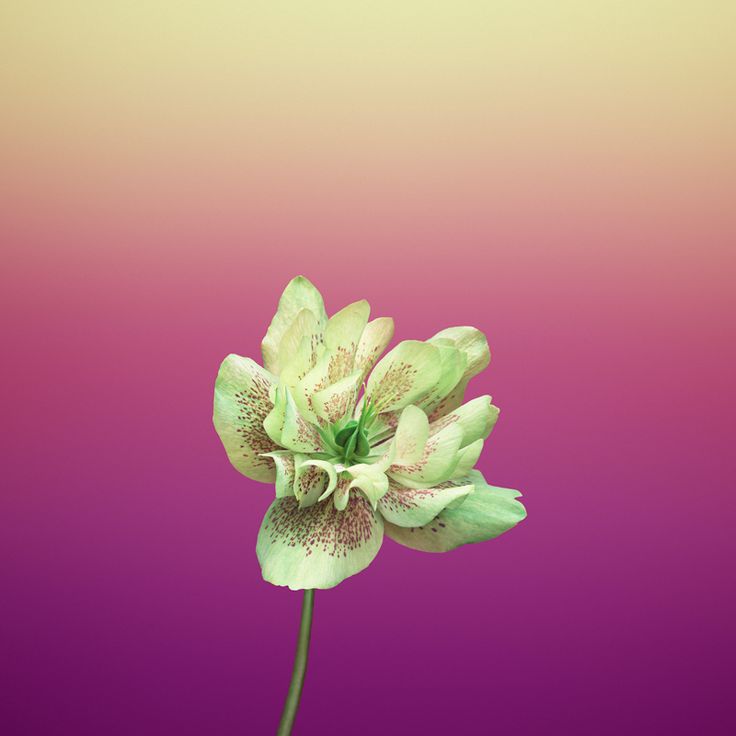
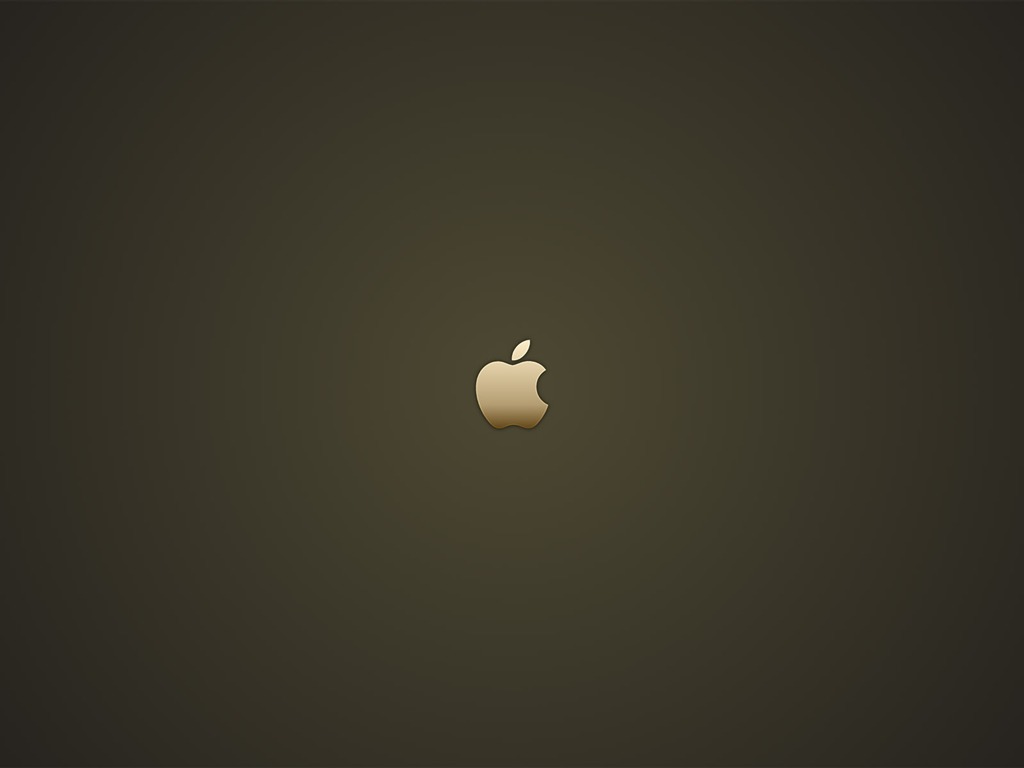
 Чтобы увидеть новый фон, заблокируйте устройство или перейдите на домашний экран.
Чтобы увидеть новый фон, заблокируйте устройство или перейдите на домашний экран.

 Диск»).
Диск»). Выберите видео, которое хотите использовать в качестве живых обоев.
Выберите видео, которое хотите использовать в качестве живых обоев.

 Обратите внимание, что Live Photo оживут только на экране блокировки, а не на главном экране.
Обратите внимание, что Live Photo оживут только на экране блокировки, а не на главном экране. также, когда люди говорят, что вы не можете переместить живые обои, это потому, что вам нужно зайти в настройки, а не щелкнуть обои, а внизу экрана есть кнопка «живые», которую вы нажимаете, чтобы сделать их живыми. и только некоторые обои являются премиальными.
также, когда люди говорят, что вы не можете переместить живые обои, это потому, что вам нужно зайти в настройки, а не щелкнуть обои, а внизу экрана есть кнопка «живые», которую вы нажимаете, чтобы сделать их живыми. и только некоторые обои являются премиальными.  Мне понравилось это приложение, когда я впервые попытался сделать анимированную фотографию из другого приложения, это основная причина, по которой я скачал его в первую очередь, но я не вижу, чтобы оно стоило всяческих похвал, когда оно говорит, что вы можете использовать виджеты и изменять другие вещи. когда они не будут работать. Я просто не вижу в этом ничего большего, чем то, чем оно является. Это просто меняет способ создания блокировки и домашнего экрана, а также внешний вид клавиатуры. Исход 50/50.
Мне понравилось это приложение, когда я впервые попытался сделать анимированную фотографию из другого приложения, это основная причина, по которой я скачал его в первую очередь, но я не вижу, чтобы оно стоило всяческих похвал, когда оно говорит, что вы можете использовать виджеты и изменять другие вещи. когда они не будут работать. Я просто не вижу в этом ничего большего, чем то, чем оно является. Это просто меняет способ создания блокировки и домашнего экрана, а также внешний вид клавиатуры. Исход 50/50. Я был так счастлив и удивлен. Так что я попробовал арбузный, потому что он напоминает мне о моем отце (с ним ничего плохого не случилось), мы всегда едим арбуз вместе. Поэтому я поставил его с домашнего экрана. Это сработало, но когда я попытался удерживать, это не сработало. Он думал, что я прокручиваю, чтобы увидеть больше приложений, можно ли это исправить? В остальном это ничего не меняет. Мне нравится ваше приложение. Спасибо за все, что вы, ребята, делаете! Я скоро куплю вещи от вас, ребята. Мне нравятся фотографии твоих парней, которые ты выкладываешь, и все такое. На самом деле спасибо, все, что мне нужно знать, если мне нужно, возможно, новое обновление, которое я не вижу, или вам, ребята, нужно что-то изменить. Еще раз спасибо.
Я был так счастлив и удивлен. Так что я попробовал арбузный, потому что он напоминает мне о моем отце (с ним ничего плохого не случилось), мы всегда едим арбуз вместе. Поэтому я поставил его с домашнего экрана. Это сработало, но когда я попытался удерживать, это не сработало. Он думал, что я прокручиваю, чтобы увидеть больше приложений, можно ли это исправить? В остальном это ничего не меняет. Мне нравится ваше приложение. Спасибо за все, что вы, ребята, делаете! Я скоро куплю вещи от вас, ребята. Мне нравятся фотографии твоих парней, которые ты выкладываешь, и все такое. На самом деле спасибо, все, что мне нужно знать, если мне нужно, возможно, новое обновление, которое я не вижу, или вам, ребята, нужно что-то изменить. Еще раз спасибо.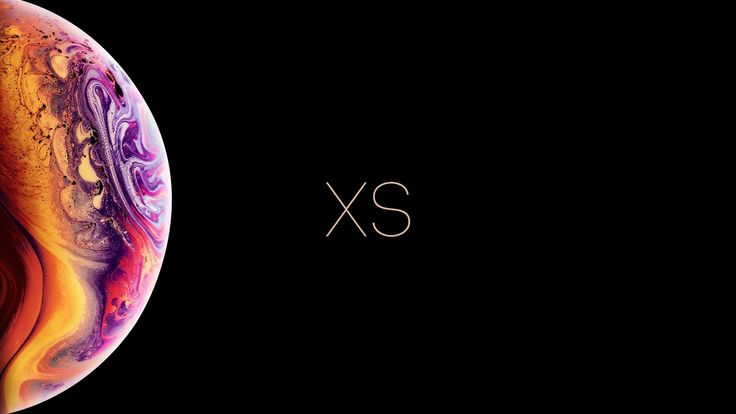
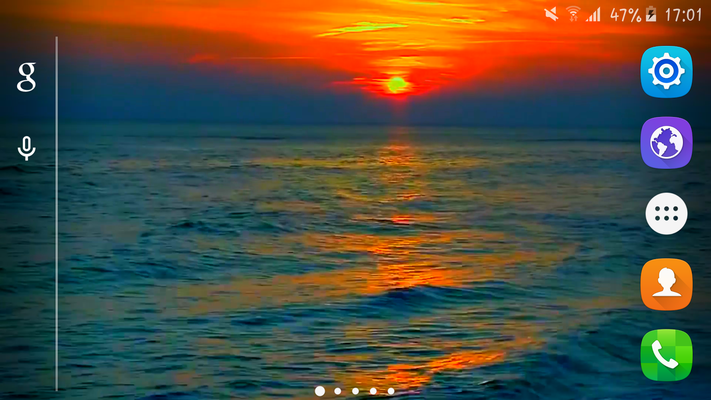




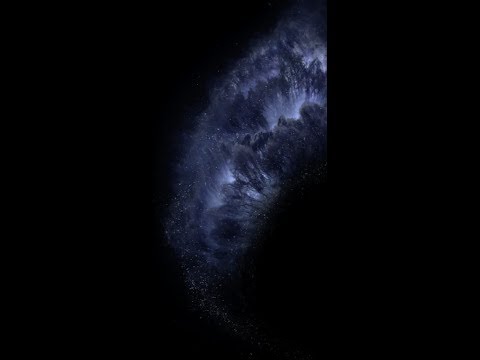

 0 или более поздней версии
0 или более поздней версии Например, если вы ищете привлекательные ночные города или природные фоны, вы найдете их здесь.
Например, если вы ищете привлекательные ночные города или природные фоны, вы найдете их здесь.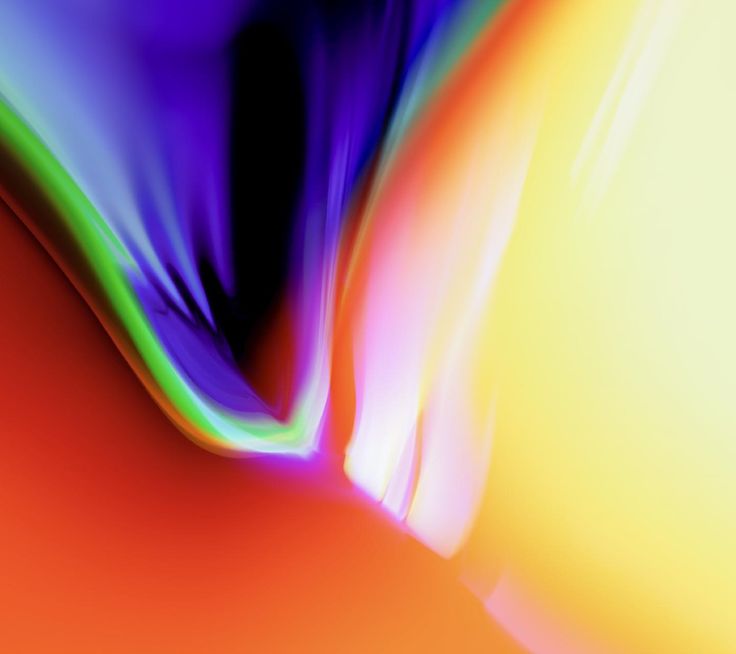
 И многие считали, что это будет конец правления живых обоев.
И многие считали, что это будет конец правления живых обоев.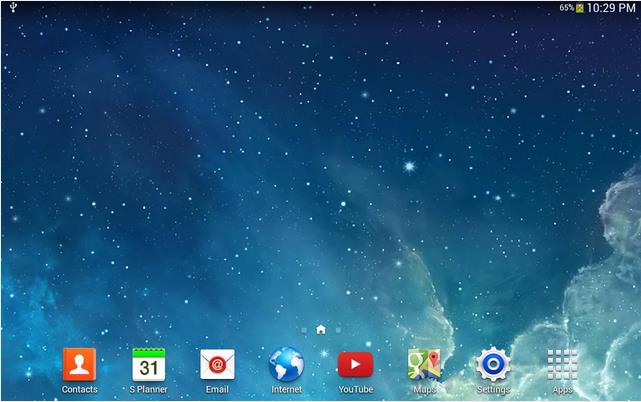 Живые обои сейчас: цвет соответствует вашим изображениям!
Живые обои сейчас: цвет соответствует вашим изображениям! А некоторые из категорий довольно эксклюзивны, например, впечатляющие ASMR, цитаты, замедленная съемка, календари, пиксели и т. д.0126
А некоторые из категорий довольно эксклюзивны, например, впечатляющие ASMR, цитаты, замедленная съемка, календари, пиксели и т. д.0126